Page 1
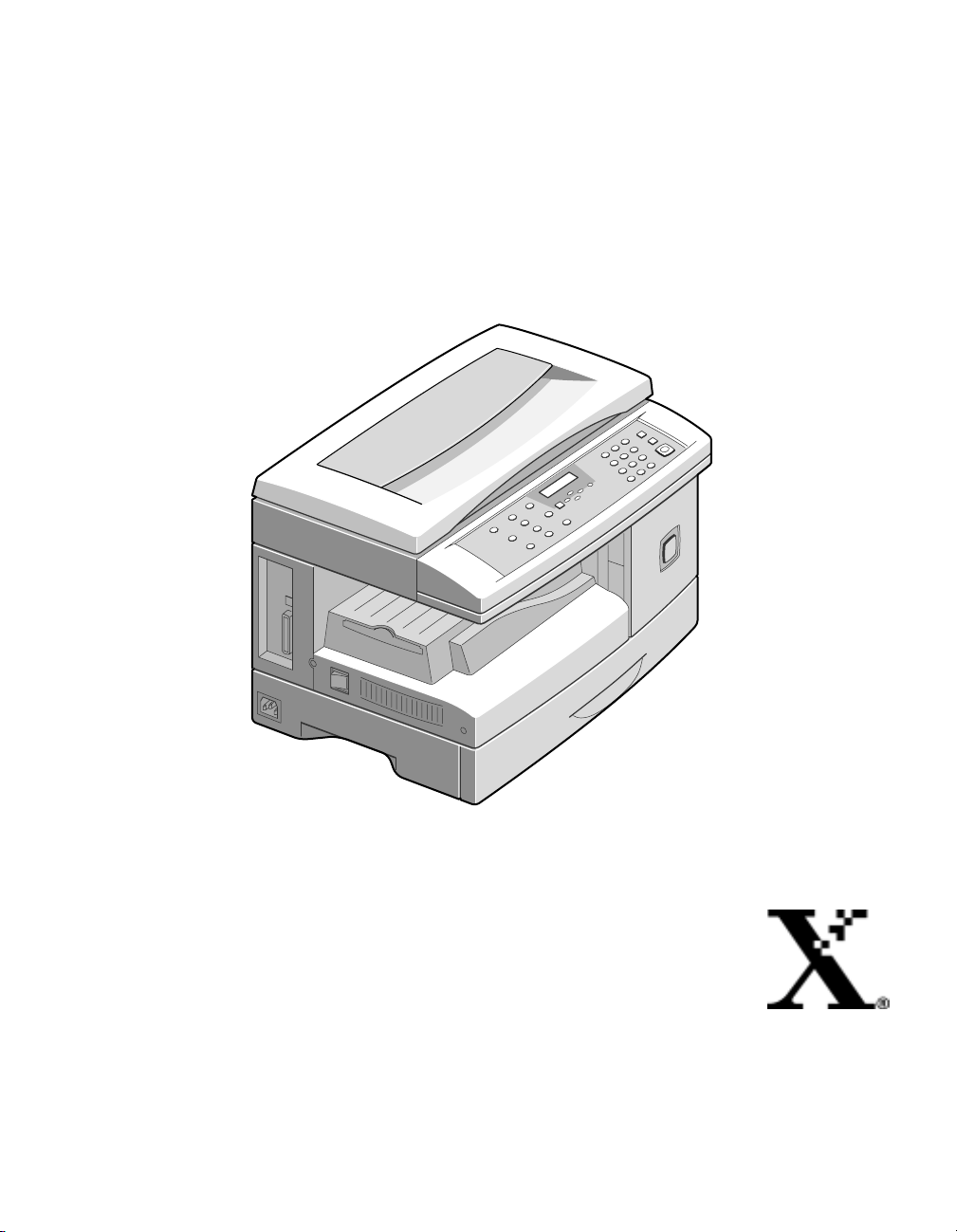
WorkCentre 312
Руководство пользователя
Page 2

©
Xerox Corporation, 2001 г. Все права защищены.
Заявленные авторские права распространяются на все
формы и виды материалов и данных, охраняемые
законами об авторских правах, которые в настоящее
время разрешены статутным или судебным правом или же
получены на их основании, включая без ограничений
материалы, генерированные с помощью компьютерных
программ и отображаемые на дисплее компьютера:
например, значки, экраны, изображения, и т.д.
®
Xerox
продукты Xerox, упоминаемые в данной публикации,
являются товарными знаками Xerox Corporation. В
настоящем документе признаются наименования
продуктов и товарные знаки других компаний.
В этот документ периодически вносятся изменения.
Разночтения, технические неточности и полиграфические
ошибки будут исправлены в следующих изданиях.
Товар сертифицирован в России в соответсвии с
требованиями ГОСТ.
,
The Document Company®, цифровая X® и все
Page 3
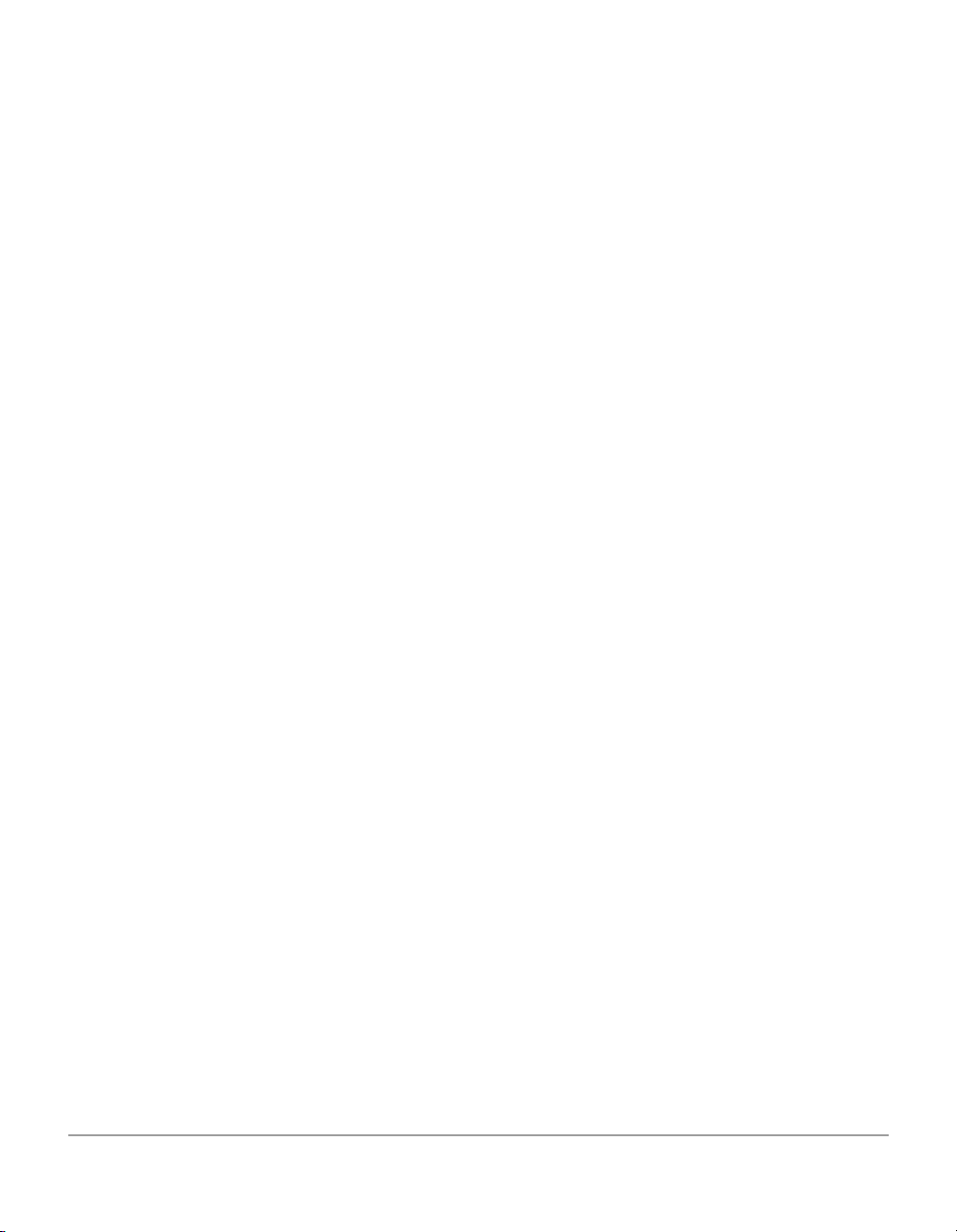
Содержание
1 Об этом руководстве ..........................................................1-1
Поиск информации в руководств е пользователя ............................. 1-2
Поддержка заказчиков............................................................................. 1-4
Соглашения ...............................................................................................1-5
Ориентация.................................................................................................1-5
Текст в скобках ...........................................................................................1-7
Курсив.......................................................................................................... 1-7
Краткий конспект ........................................................................................ 1-7
Примечания ................................................................................................1-8
Советы ........................................................................................................1-8
Напоминания о соблюдении осторожности .............................................1-8
Предупреждения ........................................................................................1-8
Дополнительные источники информации .......................................... 1-9
2 Обзор изделия......................................................................2-1
Распаковка.................................................................................................2-2
Определение компонентов аппарата ...................................................2-4
Вид спереди................................................................................................2-4
Вид сзади ....................................................................................................2-5
Компоненты и клавиши панели управления ......................................2-6
Подсоединение аппарата........................................................................2-8
Установка барабанного картриджа и тонер-картриджа ....................2-9
Загрузка бумаги ......................................................................................2-14
Установка языка .....................................................................................2-18
Установка программного обеспечения.............................................. 2-19
3 Копирование.........................................................................3-1
Процедуры копирования........................................................................3-2
1. Нажмите клавишу Copy/Scan................................................................3-2
2. Выберите источник бумаги ....................................................................3-3
3. Загрузите оригиналы..............................................................................3-4
4. Выбор функций копирования ................................................................3-6
5. Введите нужное число ...........................................................................3-6
Руководство пользователя Xerox WorkCentre 312 i
Page 4

6. Нажмите Start .........................................................................................3-7
Стандартные функции копирования....................................................3-8
Lighten/Darken.............................................................................................3-8
Original Type................................................................................................3-9
Toner Save................................................................................................. 3-10
Reduce/Enlarge ......................................................................................... 3-11
Auto Fit/Clone ............................................................................................ 3-11
Сброс функций копирования...................................................................3-12
Специальные функции копирования .................................................3-13
Auto Fit.......................................................................................................3-13
Clone.......................................................................................................... 3-14
4 Печать ....................................................................................4-1
Печать документа из приложения.........................................................4-2
Параметры принтера...............................................................................4-3
Доступ к параметрам принтера.................................................................4-3
Вкладки свойств принтера.........................................................................4-5
5 Сканирование.......................................................................5-1
Программа TWAIN-совместимого сканера WorkCentre 312 ..............5-2
Процедуры сканирования ...................................................................... 5-3
1. Загрузите оригиналы..............................................................................5-3
2. Запустите программу ScanToPC ...........................................................5-4
3. Нажмите клавишу Copy/Scan................................................................5-5
4. Выбор функций сканирования ..............................................................5-6
5. Нажмите Start .........................................................................................5-6
Конфигурация приложения сканирования по умолчанию...............5-7
Стандартные функции сканирования ..................................................5-8
Scan Options................................................................................................5-8
Original Type................................................................................................5-8
Lighten/Darken.............................................................................................5-9
Reduce/Enlarge .........................................................................................5-10
Сброс функций сканирования ................................................................. 5-10
Дополнительные функции сканирования ......................................... 5-11
6 Обслуживание аппарата.....................................................6-1
Чистка.........................................................................................................6-2
Чистка WorkCentre 312...............................................................................6-2
Чистка стекла для документов и крышки .................................................6-3
ii Руководство пользователя Xerox WorkCentre 312
Page 5

Панель управления и ЖК-дисплей ........................................................... 6-3
Кассета для бумаги и выводной лоток .....................................................6-3
Заказ расходных материалов ................................................................6-4
Части, заменяемые пользователем......................................................6-5
Тонер-картридж..........................................................................................6-5
Барабанный картридж..............................................................................6-10
Загрузка материалов для печати ........................................................6-14
Использование кассеты для бумаги .......................................................6-15
Использование лотка ручной подачи .....................................................6-19
Указания по использованию материалов для печати ........................... 6-23
7 Устранение основных неполадок.....................................7-1
Замятия бумаги.........................................................................................7-2
Область подачи бумаги .............................................................................7-2
Область нагревателя .................................................................................7-4
Область вывода бумаги.............................................................................7-7
Замятие в дуплексе..................................................................................7-10
Замятие в лотке ручной подачи ..............................................................7-10
Вызов сервиса........................................................................................ 7-11
Телефонный номер поддержки заказчиков............................................ 7-11
Сообщения об ошибках на ЖК-дисплее.............................................7-12
Устранение неполадок ..........................................................................7-14
Таблица устранения неполадок копира .................................................7-14
Таблица устранения неполадок печати..................................................7-16
Сброс параметров аппарата ................................................................7-19
8 Системные данные..............................................................8-1
Системные данные ..................................................................................8-2
Параметры системных данных ................................................................. 8-3
Изменение параметров системных данных .............................................8-4
Приложение А: Примечания о безопасности................. A-1
Стандарты безопасности .......................................................................... A-3
Нормативные акты ................................................................................. A-4
Безопасность лазера ................................................................................ A-6
Защита окружающей среды .................................................................. A-6
Energy Star®............................................................................................... A-6
Руководство пользователя Xerox WorkCentre 312 iii
Page 6
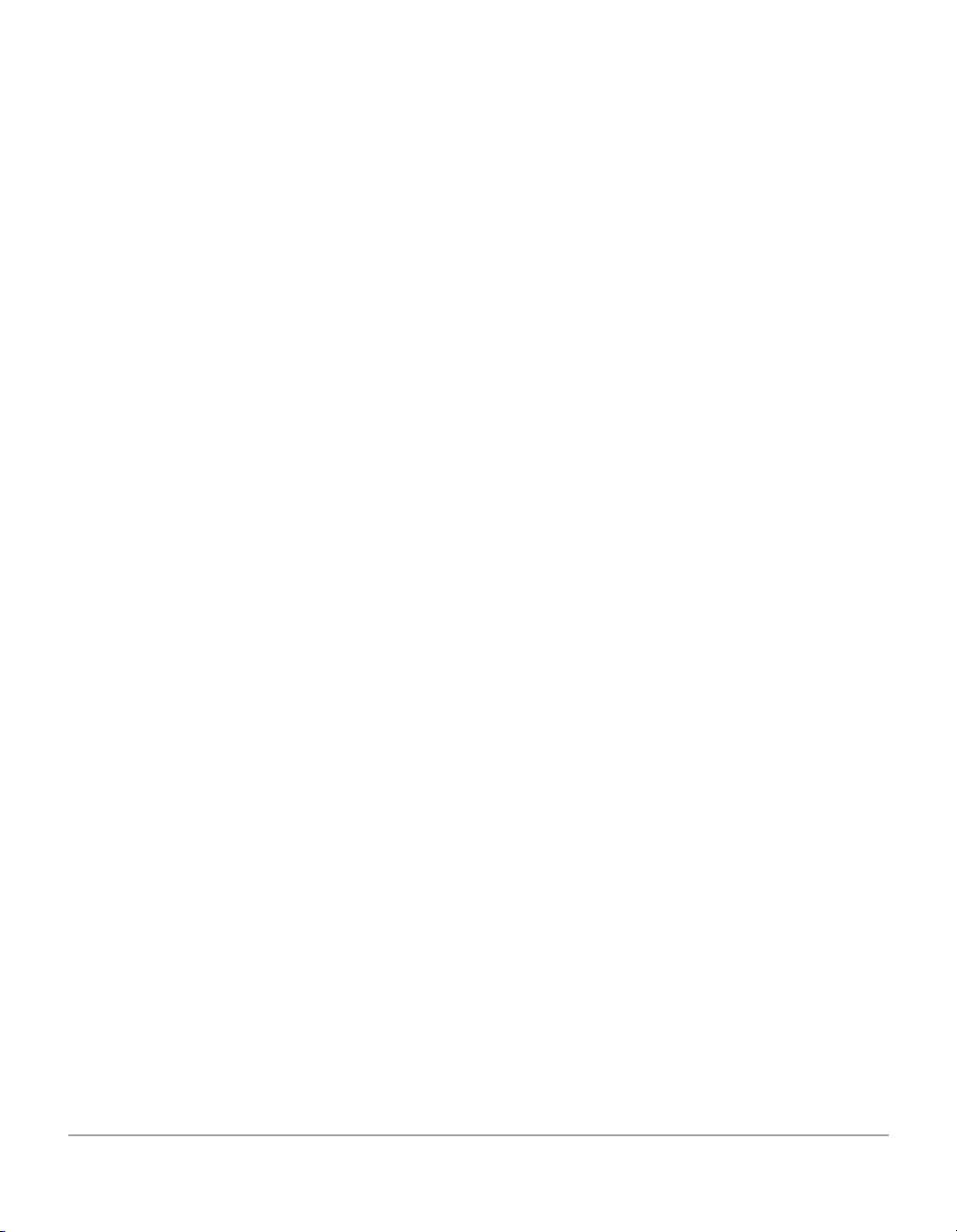
Приложение Б: Характеристики ....................................... B-1
Характеристики принтера..................................................................... B-2
Характеристики сканера и копира....................................................... B-3
Общие характеристики.......................................................................... B-4
Характеристики бумаги ......................................................................... B-5
iv Руководство пользователя Xerox WorkCentre 312
Page 7
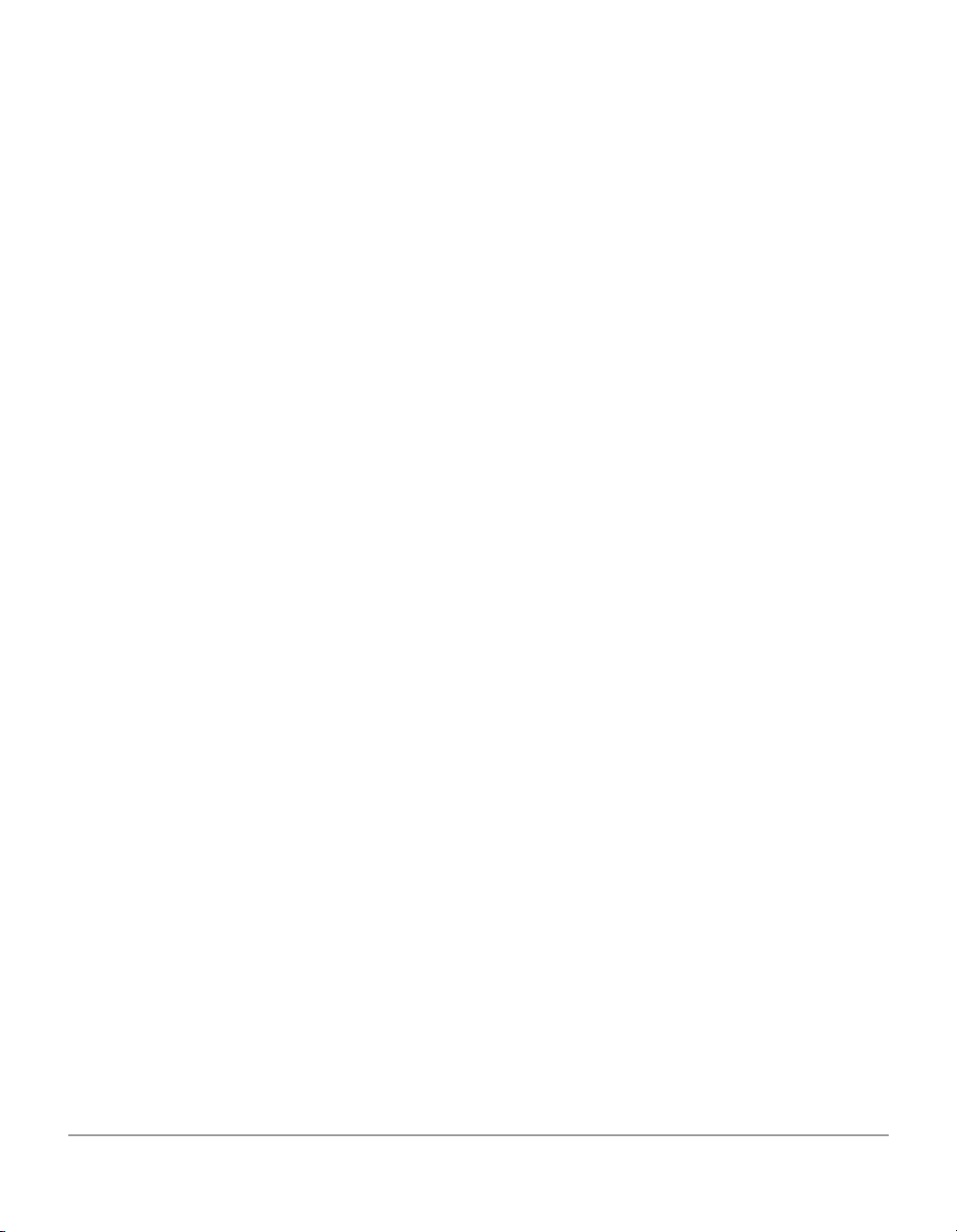
1 Об этом руководстве
Благодарим вас за покупку WorkCentre 312. Аппарат
WorkCentre 312 очень прост в эксплуатации, но чтобы
воспользоваться всеми его возможностями, прочитайте
руководство пользователя.
Об этом руководстве
Руководство пользователя Xerox WorkCentre 312 Страница 1-1
Page 8
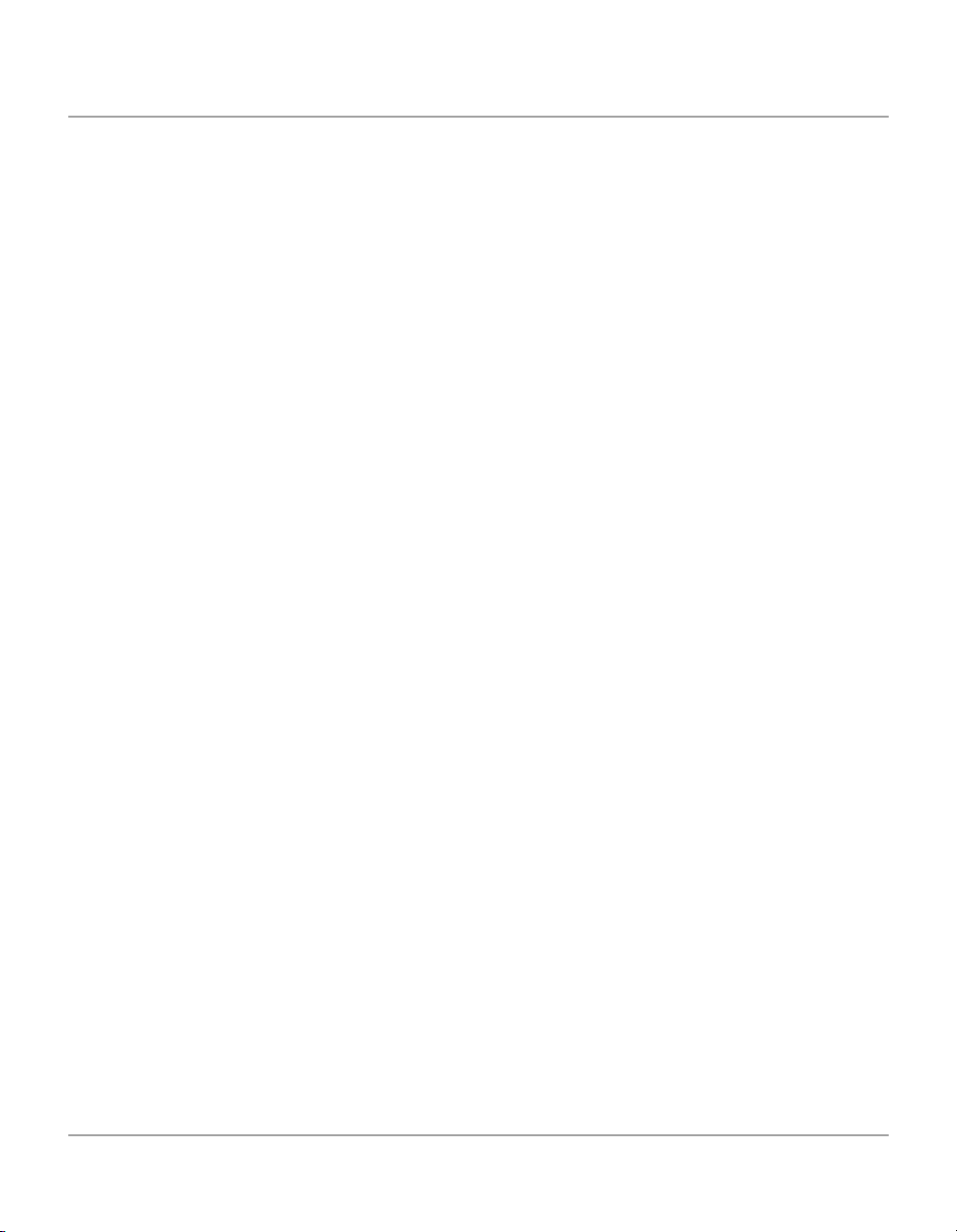
Поиск информации в руководстве пользователя
В руководство пользователя входят следующие разделы:
- Содержание
По Содержанию можно быстро искать нужные
разделы.
- Об этом руководстве - Глава 1
Здесь описана информация, содержащаяся в
руководстве пользователя.
- Обзор аппарата - Глава 2
Здесь описаны системные и аппаратные функции и
приведены инструкции по распаковке и установке
вашего нового аппарата.
- Копирование - Глава 3
Здесь описаны процедуры загрузки и копирования
оригиналов, а также содержатся инструкции по
использованию функций копирования.
- Печать - Глава 4
Здесь описаны процедуры печати из ПК и приведен
общий обзор функций драйвера принтера.
- Сканирование - Глава 5
Здесь описаны функции сканирования с помощью
аппарата.
- Обслуживание аппарата - Глава 6
Здесь описаны процедуры обслуживания и чистки
аппарата, необходимые для поддержания его
оптимальной работы. Приведены инструкции по
заказу и замене расходных материалов.
- Устранение основных неполадок - Глава 7
Помогает пользователю устранить неполадки,
содержит перечень сообщений об ошибках и
действий по их исправлению.
- Системные данные - Глава 8
Здесь объясняется, как задавать системные
параметры по умолчанию.
Страница 1-2 Руководство пользователя Xerox WorkCentre 312
Page 9

- Примечания о безопасности - Приложение А
Здесь описаны процедуры по безопасности и
предоставлены сведения о сертификации аппарата.
- Характеристики - Приложение Б
Содержит перечень технических характеристик
аппарата. Позволяет удостовериться, что все
используемые материалы отвечают указанным
характеристикам.
- Указатель
С помощью Указателя можно быстро найти нужную
информацию.
Об этом руководстве
Руководство пользователя Xerox WorkCentre 312 Страница 1-3
Page 10

Поддержка заказчиков
Если после установки вам нужна более подробная
справка, позвоните нашим специалистам в Xerox Welcome
Centre или обратитесь в местное представительство
компании. Сообщите по телефону серийный номер
аппарата. Запишите его серийный номер аппарата ниже:
Серийный номер находится на аппарате, за его передней
дверцей. Для доступа к серийному номеру откройте
боковую крышку с помощью освобождающей защелки, а
затем откройте переднюю дверцу.
# _______________________________________
Вы получите телефонный номер Xerox Welcome Centre
или местного представителя при установке
WorkCentre 312. Чтобы легко найти телефонный номер в
дальнейшем, запишите его ниже:
Телефонный номер Xerox Welcome Centre или местного
представителя компании:
# _______________________________________
Xerox US Welcome Center: 1-800-821-2797
Xerox Canada Welcome Center: 1-800-93-XEROX
(1-800-939-3769)
Страница 1-4 Руководство пользователя Xerox WorkCentre 312
Page 11
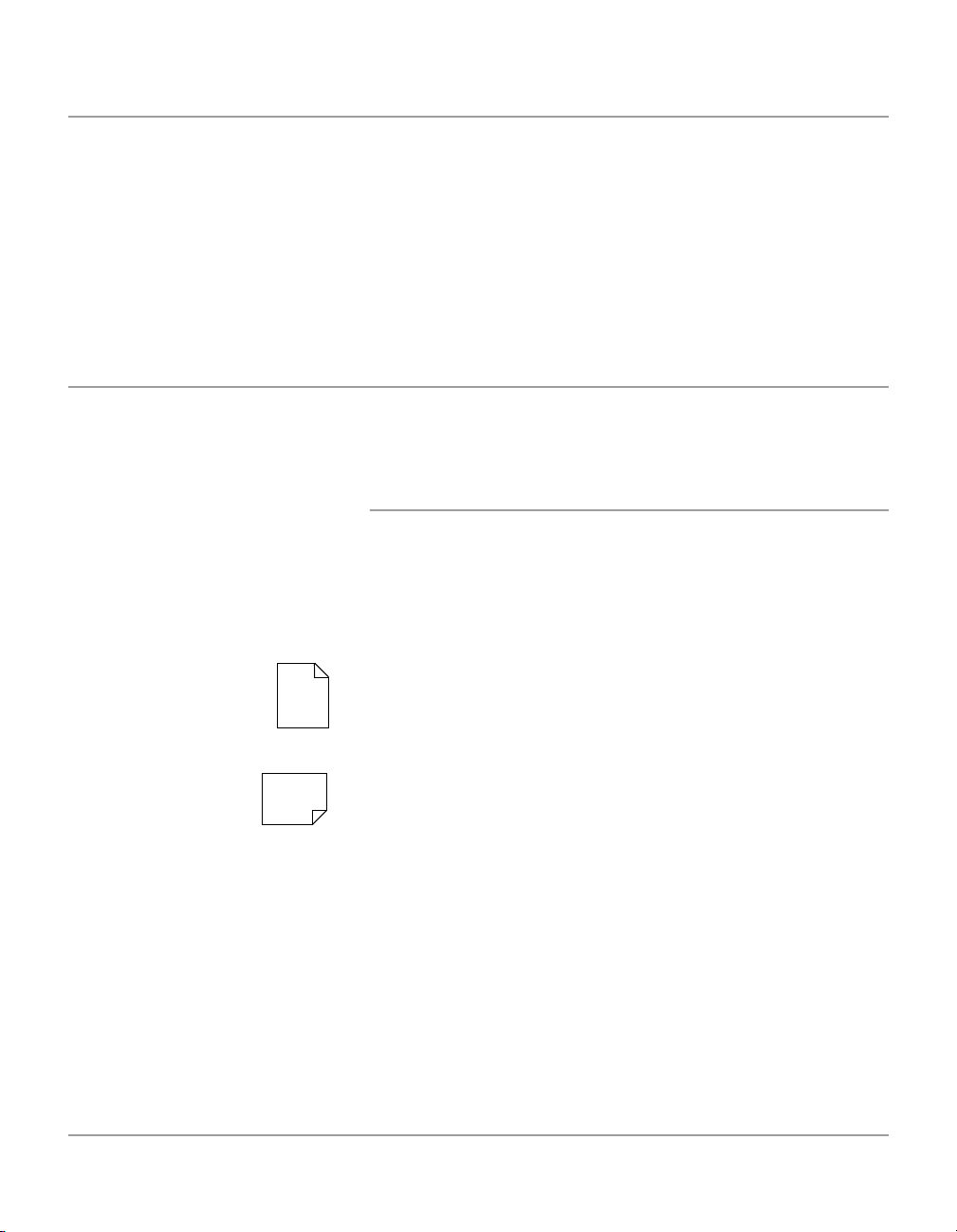
Соглашения
Ориентация
В этом Руководстве пользователя некоторые термины
взаимозаменяемы:
Документ является синонимом термина оригинал.
!
Кнопка является синонимом термина клавиша.
!
Страница является синонимом термина лист.
!
WorkCentre 312 является синонимом термина аппарат.
!
В этом руководстве говорится о двух типах ориентации –
ориентации изображения и ориентации подачи.
Ориентация изображения
Термин “ориентация изображения” характеризует
ориентацию изображения на странице. Возможны два
типа ориентации изображения:
Книжная
Об этом руководстве
Ориентация называется "книжной", если изображение
A
A
Руководство пользователя Xerox WorkCentre 312 Страница 1-5
расположено поперек длинного края бумаги.
Альбомная
Ориентация называется "альбомной", если изображение
расположено поперек короткого края бумаги.
Page 12

Ориентация подачи
Термин “ориентация подачи” характеризует направление
оригиналов и материалов для печати, подаваемых через
аппарат. Рекомендуется использовать ориентацию
подачи, соответствующую ориентации материалов.
Возможны два типа ориентации подачи:
Подача длинным краем (LEF)
Если смотреть с передней части аппарата: оригиналы или
материалы для печати направлены своими длинными
краями в левую и правую стороны податчика документов
или лотка для бумаги.
Ориентация LEF
A
A
Ориентация подачи
Подача коротким краем (SEF)
Если смотреть с передней части аппарата: оригиналы или
материалы для печати направлены своими короткими
краями в левую и правую стороны податчика документов
или лотка для бумаги.
Ориентация SEF
A
Ориентация подачи
Страница 1-6 Руководство пользователя Xerox WorkCentre 312
A
Page 13

Текст в скобках
Курсив
[Текст в скобках] используется для выделения функции
или клавиши. Например:
!
Если вы нажмете [Reduce/Enlarge] на панели
управления, на ЖК-дисплее отображается сообщение
‘REDUCE/ENLARGE’.
!
Введите процентное значение с помощью цифровой
клавиатуры.
Если вы нажмете [Clear/Clear All], выбранное
процентное значение возвращается на 100%.
Курсив используется для выделения слова или части
предложения. Например:
- При эксплуатации оборудования всегда соблюдайте
меры предосторожности.
- WorkCentre 312 позволяет набирать номера факсов
несколькими способами.
Об этом руководстве
Краткий конспект
Краткий конспект
!
Нажмите клавишу
Copy/Scan.
!
Выберите источник
бумаги.
!
Загрузите оригиналы.
!
Выберите функции
копирования.
!
Введите число копий.
!
Нажмите [Start].
Руководство пользователя Xerox WorkCentre 312 Страница 1-7
Кроме пошаговых инструкций, в начале каждой главы или
раздела этого руководства имеется сводка действий
“Краткий конспект”. После того, как вы ознакомились с
описанием какой-либо функции, “Краткий конспект”
помогает вам вспомнить шаги, выполняемые для доступа
к этой функции.
Page 14
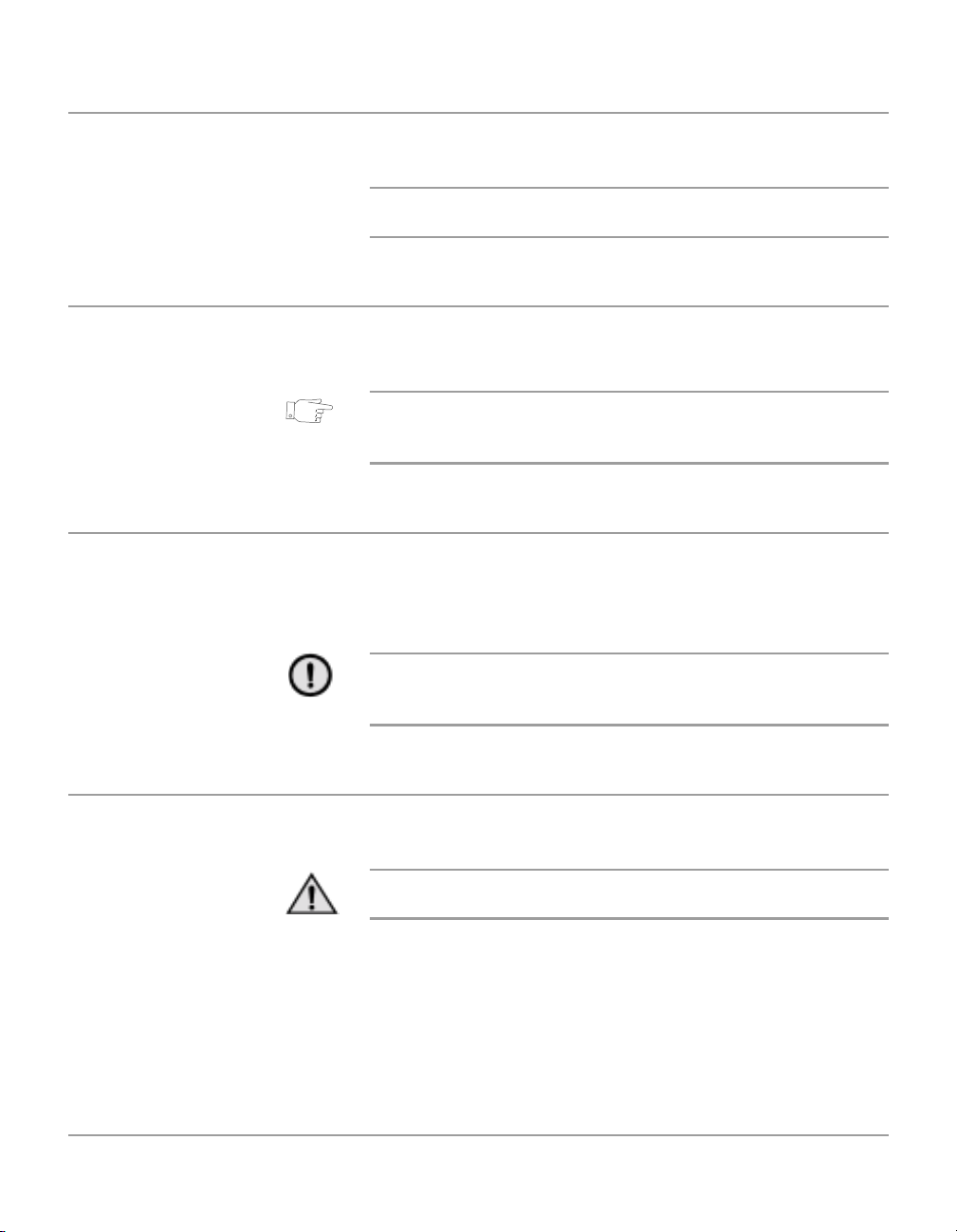
Примечания
В примечаниях содержится дополнительная информация.
Например:
ПРИМЕЧАНИЕ: При появлении окна “Найдено новое
оборудование” щелкните кнопку “Отмена”.
Советы
Советы помогают выполнить ту или иную задачу.
Например:
СОВЕТ: Параллельный кабель должен
соответствовать спецификациям стандарта IEEE
1284 и быть не длиннее 3,5 м
Напоминания о соблюдении осторожности
Напоминания о соблюдении осторожности
предупреждают о возможности механических
повреждений вследствие какого-либо действия.
Например:
ОСТОРОЖНО: При чистке WorkCentre 312 не
используйте органические растворители или
аэрозольные очистители.
Предупреждения
Предупреждения сообщают пользователям об опасности
травмы. Например:
ПРЕДУПРЕЖДЕНИЕ: Аппарат следует подключать к
цепи с защитным заземлением.
Страница 1-8 Руководство пользователя Xerox WorkCentre 312
Page 15

Дополнительные источники информации
Информация об аппарате WorkCentre 312 содержится в
следующих источниках:
- Данное Руководство пользователя
- Руководство по быстрому запуску
- Лист установки
Об этом руководстве
Руководство пользователя Xerox WorkCentre 312 Страница 1-9
Page 16
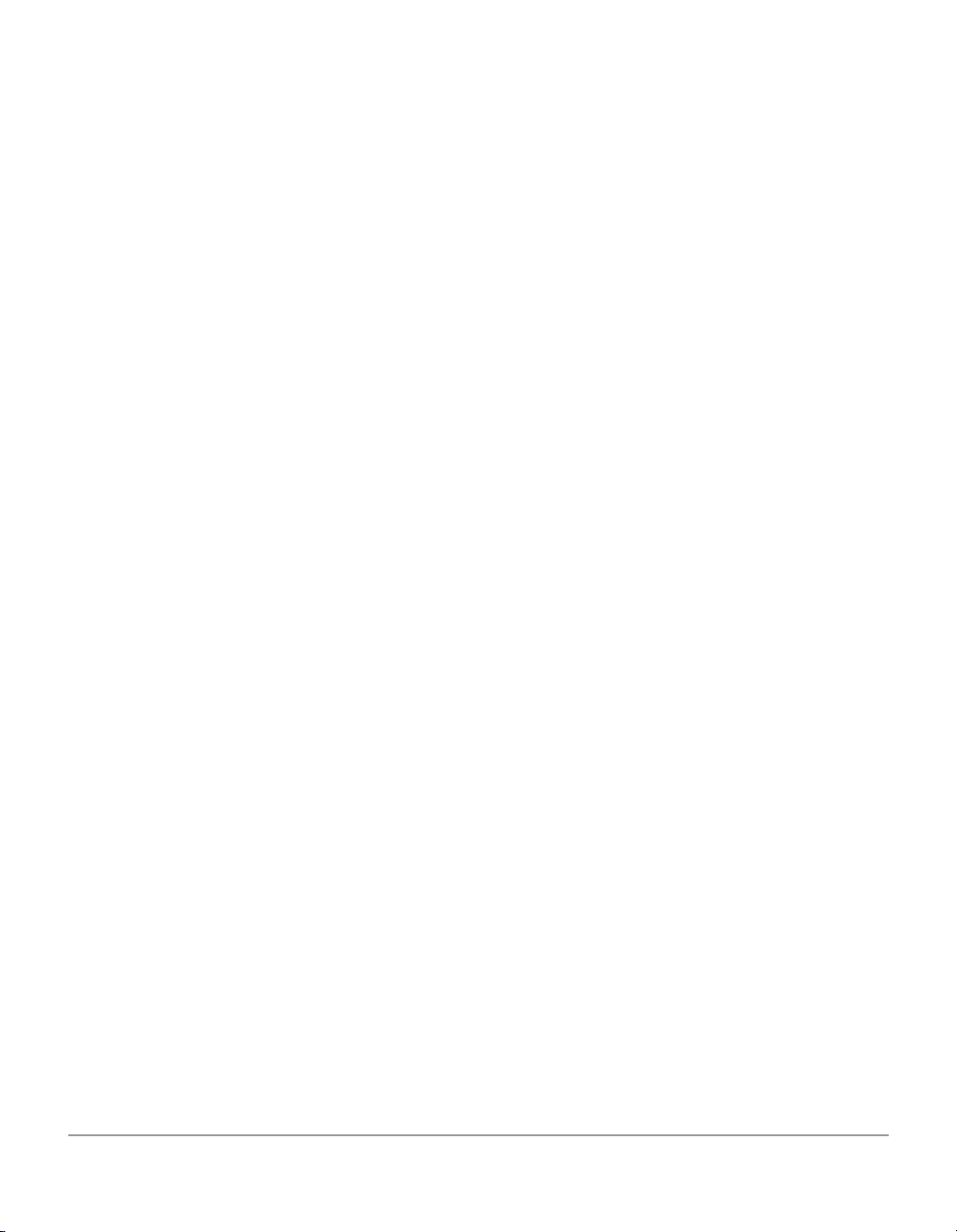
Страница 1-10 Руководство пользователя Xerox WorkCentre 312
Page 17

2 Обзор изделия
Благодарим вас за покупку WorkCentre 312. Этот аппарат
можно применять для печати, копирования и
сканирования.
Глава содержит обзор аппарата WorkCentre 312 и даются
пошаговые инструкции по установке аппарата и его
программного обеспечения.
В главу входят следующие разделы:
- Распаковка
- Определение компонентов аппарата
- Компоненты и клавиши панели управления
- Подсоединение аппарата
- Установка барабанного картриджа и тонер-картриджа
- Загрузка бумаги
- Установка языка
- Установка программного обеспечения
Обзор изделия
Руководство пользователя Xerox WorkCentre 312 Страница 2-1
Page 18

Распаковка
У
Чтоб
!
далите пластмассовую
пленку с ЖК-дисплея.
Удалите все ленты и
упаковочные материалы с
аппарата WorkCentre 312.
Следуя инструкциям, приведенным в этом разделе,
распакуйте аппарат Xerox WorkCentre 312.
Лента
ЖК-дисплей
!
ы разблокировать
сканер, потяните на себя
переключатель замка,
находящийся на дне
модуля сканера.
!
Потяните и откройте
кассету для бумаги, а затем
удалите из нее
упаковочный материал.
Модуль
сканера
Страница 2-2 Руководство пользователя Xerox WorkCentre 312
Page 19
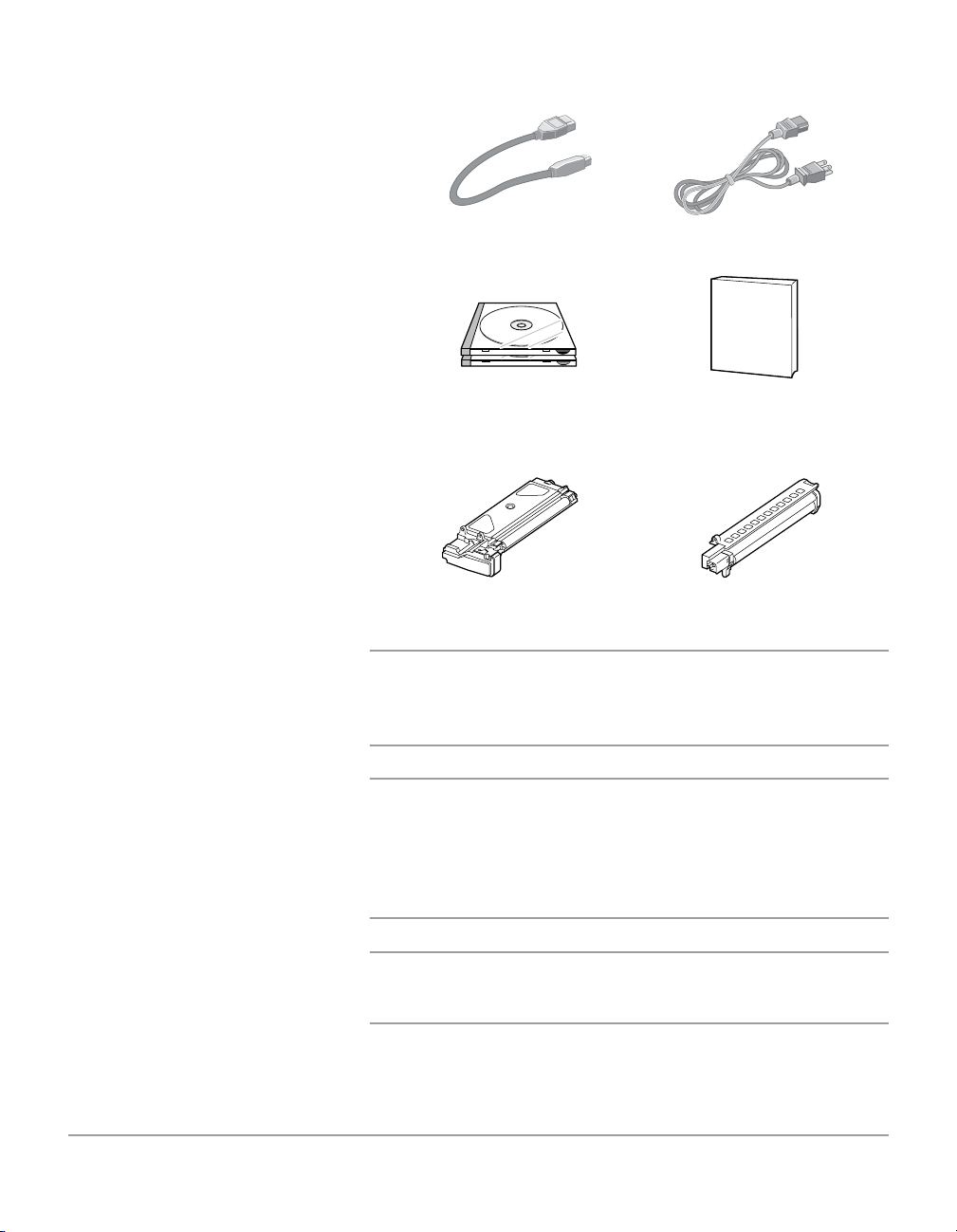
!
Уб
едитесь в наличии
следующих компонентов:
Кабель USB
Программное
обеспечение
Тонер-картридж
Сетевой шнур
Документация
пользователя
Барабанный картридж
ПРИМЕЧАНИЕ: Аппарат WorkCentre 312 оборудован
портом USB и параллельным портом для подключения к
IBM-совместимым компьютерам с процессором Pentium
100 Мгц или более мощным (или его аналогом).
Обзор изделия
ПРИМЕЧАНИЕ: Чтобы вы могли подключить аппарат к
через кабель USB, на компьютере должна выполняться
ОС Windows 98, Windows 2000 или Windows Me. При
использовании других ОС подключайте аппарат с
помощью параллельного кабеля (параллельный кабель
или кабель USB не нужны для автономных функций.)
СОВЕТ: Параллельный кабель должен
соответствовать спецификациям стандарта IEEE
1284 и быть не длиннее 3,5 м.
Руководство пользователя Xerox WorkCentre 312 Страница 2-3
Page 20

Определение компонентов аппарата
На иллюстрациях этого раздела показано, как выглядят
компоненты WorkCentre 312 и где они находятся.
Вид спереди
Панель управления
Направляющие бумаги
Лоток ручной подачи
Боковая
Модуль
сканера
Страница 2-4 Руководство пользователя Xerox WorkCentre 312
Кассета для
бумаги
Передняя
крышка
Освобождающая
защелка
Page 21

Вид сзади
Параллельный
разъем
Разъем USB
Крышка для документов
Стекло для
документов
Обзор изделия
Кассета
для бумаги
Сетевой шнур
переменного тока
Руководство пользователя Xerox WorkCentre 312 Страница 2-5
Выключатель
питания
Удлинитель выхода бумаги
Page 22
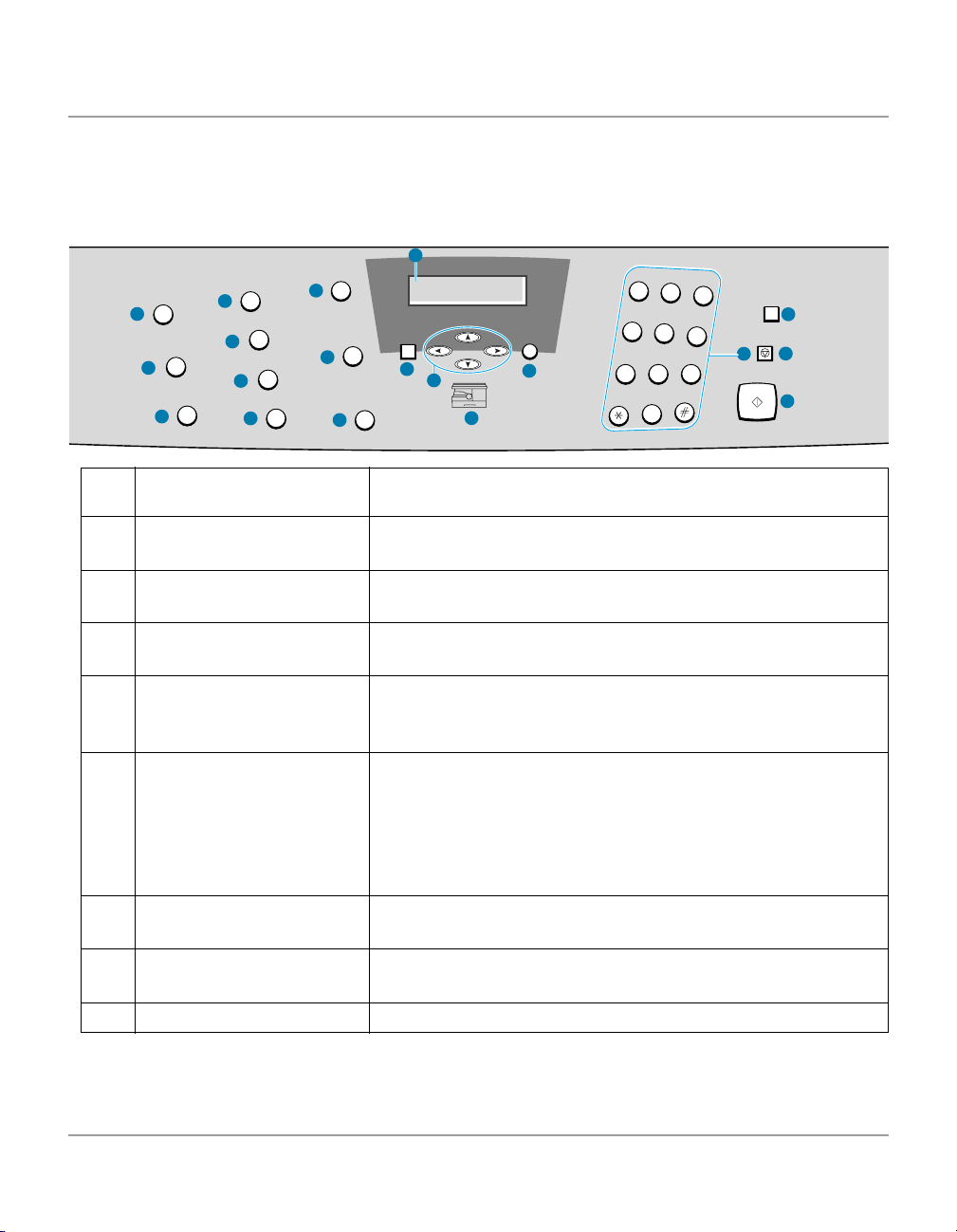
Компоненты и клавиши панели управления
Используйте иллюстрацию ниже для определения
компонентов и клавиш панели управления WorkCentre
312.
12
WorkCentre 312
1
2
3
4
5
6
7
8
9
10
11
13
14
19
1
4
7
2
5
89
0
3
6
18
17
15
16
Эле-
Описание Функция
мент
1 Pause PC Printing Используется для приостановки задания печати. При
повторном нажатии возобновляет задание печати из ПК.
2 Toner Save Позволяет экономить тонер, снижая его расход при
печати документа.
3 Power Save Позволяет экономно расходовать энергию, снижая ее
потребление, когда аппарат не печатает.
4 Auto Fit/Clone Используется для печати исходного изображения по
размеру страницы и для печати нескольких копий на
одной странице (клонирования).
5 Reduce/Enlarge Используется для настройки размера копии от 25% до
400%, когда оригинал подается со стекла для
документов.
Если оригинал подается со стекла для документов,
клавиша позволяет выбрать функции клонирования и
подгонки по размеру страницы.
6 Lighten/Darken Используется для настройки уровня контрастности до
начала копирования или сканирования.
7 Paper Supply Используется для выбора источника бумаги в режиме
копирования (кассета или ручной лоток).
8 Menu/Exit Используется для входа в меню и выхода из него.
Страница 2-6 Руководство пользователя Xerox WorkCentre 312
Page 23
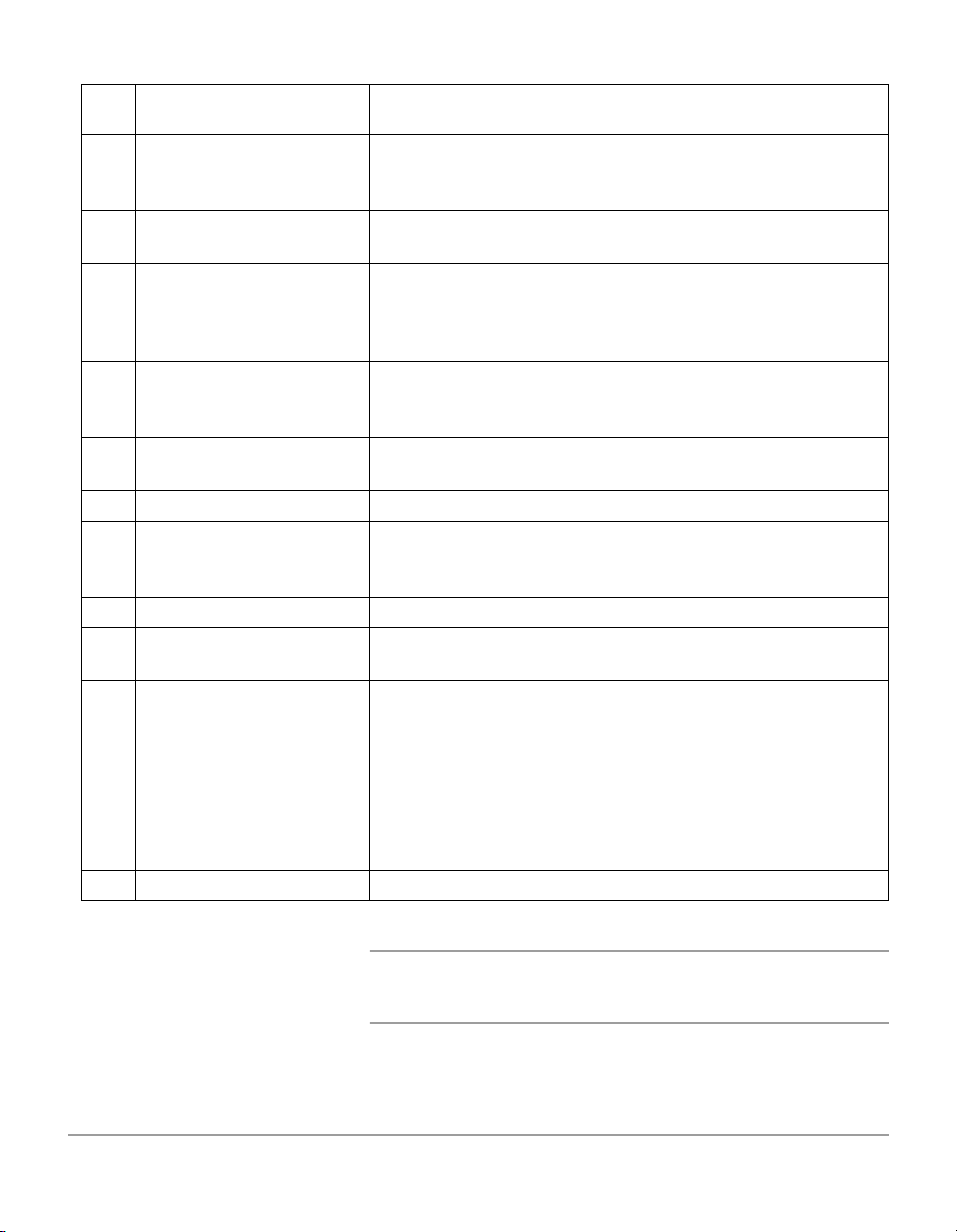
Эле-
мент
Описание Функция
9 Original Type Используется для ввода типа оригинала, который
копируется или сканируется: текст, смешанный или
фотография.
10 Scan Options Используется для выбора режима сканирования:
COLOR, B&W или GRAY.
11 Copy
Scan
Используется для выбора функции аппарата: COPY
MODE или SCAN MODE. Когда на дисплее отображается
нужный режим, нажмите Enter или подождите несколько
секунд для доступа к режиму.
12 ЖК-дисплей На дисплее отображаются текущее состояние аппарата и
указания для выполнения различных задач с помощью
системы меню.
13 Навигационные клавиши Используются для перемещения в списке меню по
вертикали или по горизонтали.
14 Enter Используется для сохранения текущего выбора.
15 Цифровая клавиатура Используется для набора телефонного номера, ввода
буквы или выбора специальных функций в сочетании с
кнопкой Menu.
16 Start Начинает выполнение задания.
17 Stop Останавливает работу в любой момент. Все операции,
выполняемые с ПК, должны останавливаться с ПК.
18 Clear/Clear All Действие клавиши Clear/Clear All зависит от выбранного
режима:
• В режиме копирования используется для сброса числа
копий (при вводе числа) или параметров выбранной
функции (при программировании функции
копирования).
• В режиме сканирования используется для возврата в
режим ожидания.
19 Дигностика аппарата Загорается при системной ошибке.
Обзор изделия
СОВЕТ: По умолчанию система переключается на
стандартный режим копирования через 30 секунд. Об
изменении см. стр. 8-4
Руководство пользователя Xerox WorkCentre 312 Страница 2-7
Page 24
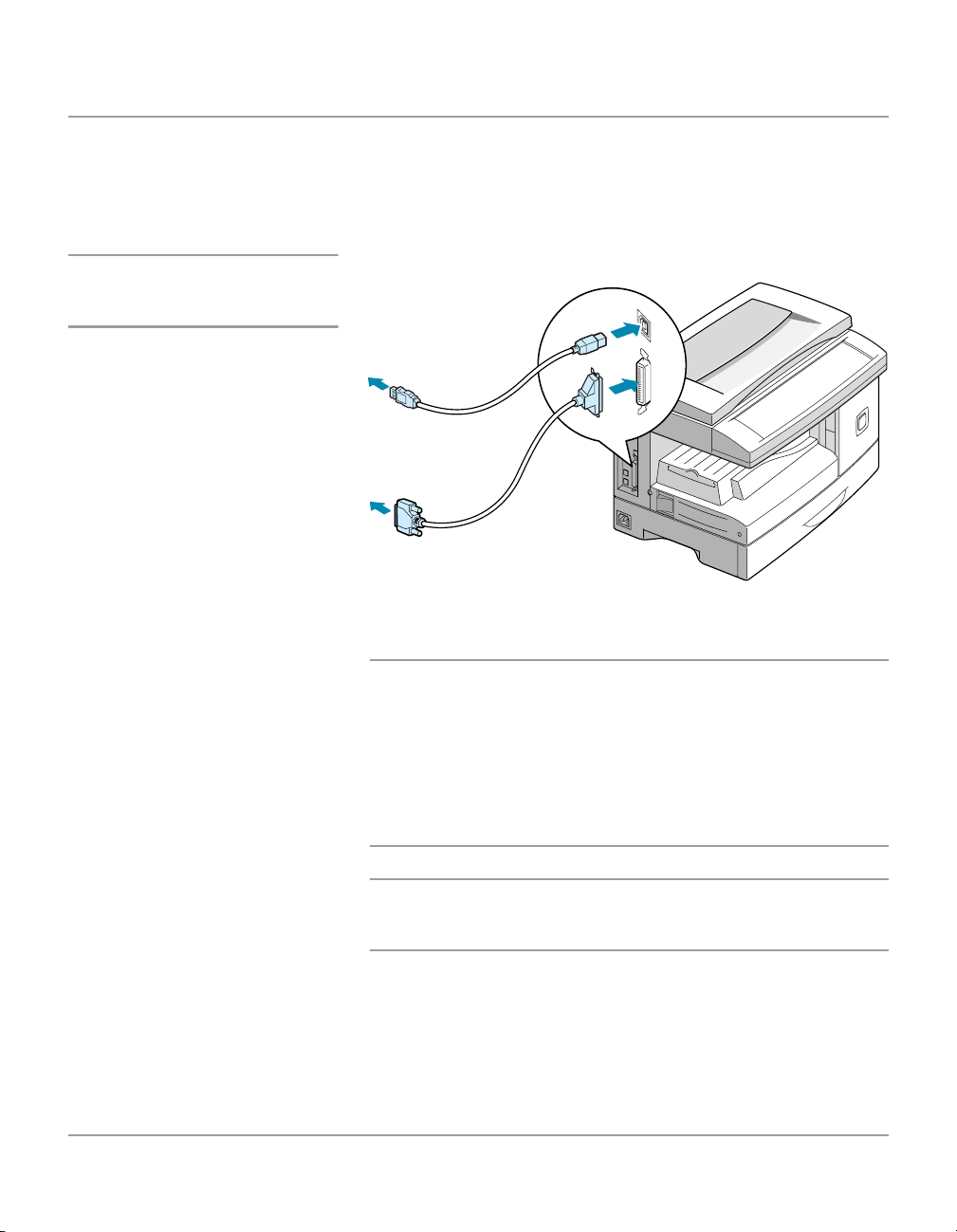
Подсоединение аппарата
Выполните следующие инструкции, чтобы подсоединить
аппарат Xerox WorkCentre 312.
ОСТОРОЖНО: До
подсоединения кабелей
выключите компьютер.
!
Подсоедините кабель USB
прямо к компьютеру.
ИЛИ
!
Подсоедините кабель
параллельного порта
(приобретите отдельно).
Кабель USB
Кабель параллельного порта
ПРИМЕЧАНИЕ: Используйте только кабель
параллельного порта или кабель USB. Чтобы вы могли
подключить аппарат через кабель USB, на компьютере
должна выполняться ОС Windows 98, Windows 2000 или
Windows Me. При использовании других ОС подключайте
аппарат с помощью параллельного кабеля
(параллельный кабель или кабель USB не нужен для
автономных функций).
СОВЕТ: Параллельный кабель должен
соответствовать спецификациям стандарта IEEE
1284 и быть не длиннее 3,5 м.
Страница 2-8 Руководство пользователя Xerox WorkCentre 312
Page 25
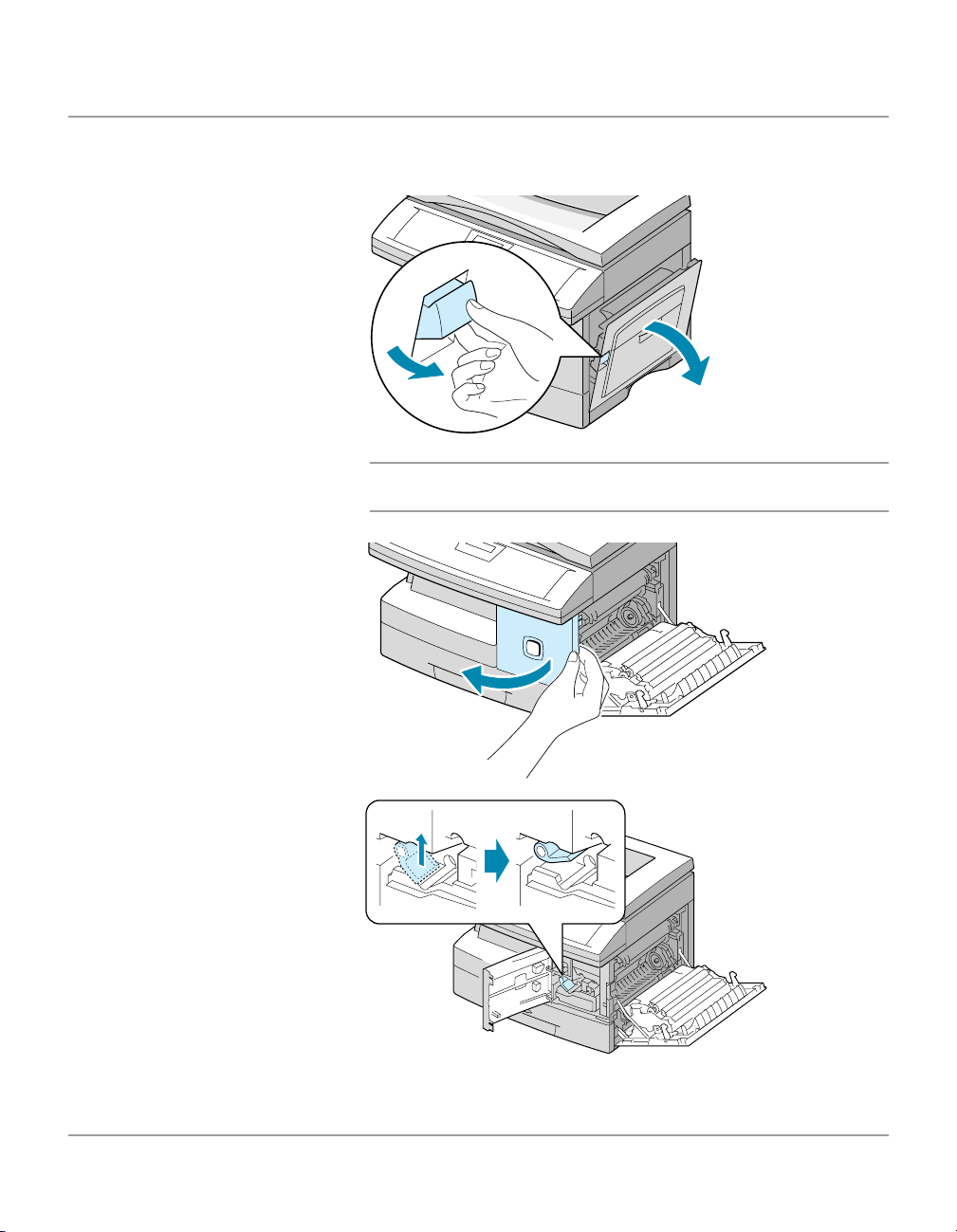
Установка барабанного картриджа и тонер-картриджа
П
О
Установите барабанный картридж и тонер-картридж в
соответствии с инструкциями.
!
отяните освобождающую
защелку, чтобы открыть
боковую крышку.
ОСТОРОЖНО: Перед тем, как открыть переднюю
крышку, убедитесь, что боковая крышка открыта.
!
ткройте переднюю
крышку.
Обзор изделия
!
Поверните рычаг,
блокирующий тонеркартридж, вверх для его
освобождения.
Руководство пользователя Xerox WorkCentre 312 Страница 2-9
Page 26
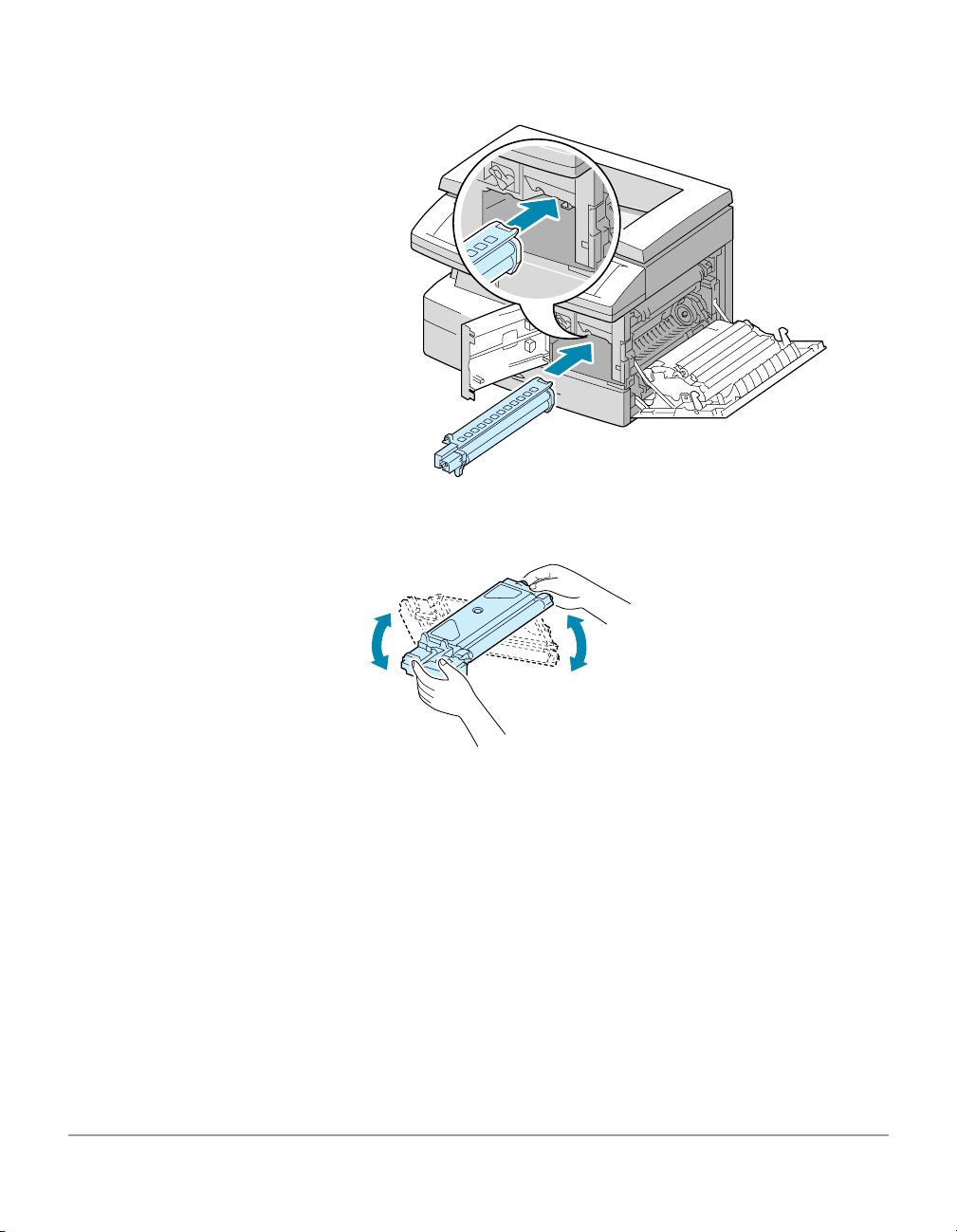
!
И
В
звлеките барабанный
картридж из упаковки и
вставьте его в аппарат
WorkCentre 312 до
защелкивания.
!
ыньте тонер-картридж из
упаковки.
!
Осторожно встряхните
картридж для ослабления
тонера.
Это обеспечит печать
максимального числа копий.
Компания Xerox поставляет
начальный тонер-картридж.
Картриджи, приобретаемые
отдельно, позволяют
напечатать примерно вдвое
больше копий.
Страница 2-10 Руководство пользователя Xerox WorkCentre 312
Page 27
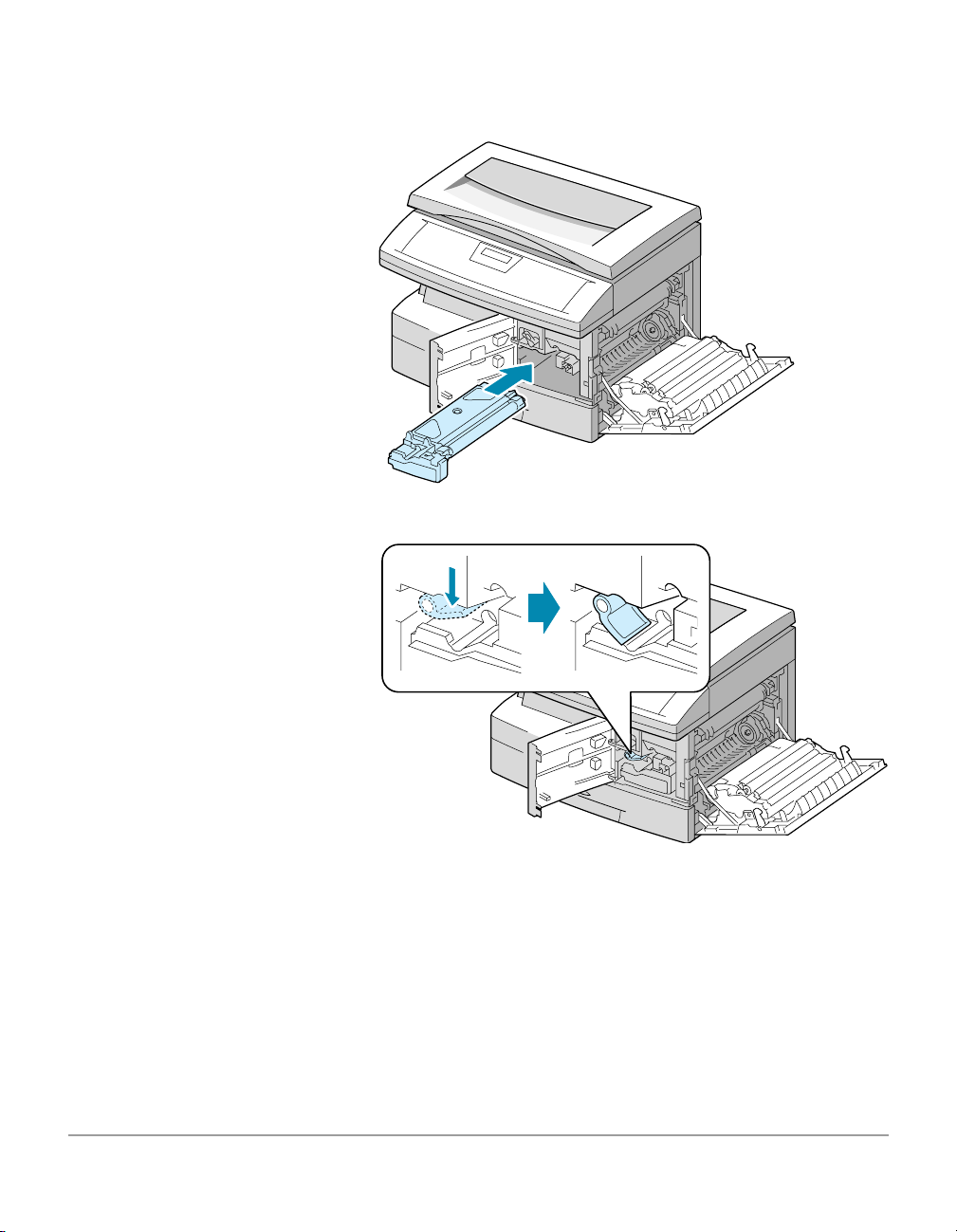
!
В
П
ставьте тонер-картридж в
аппарат WorkCentre 312 до
защелкивания.
!
оверните рычаг,
блокирующий картридж,
вниз до защелкивания.
Обзор изделия
Руководство пользователя Xerox WorkCentre 312 Страница 2-11
Page 28
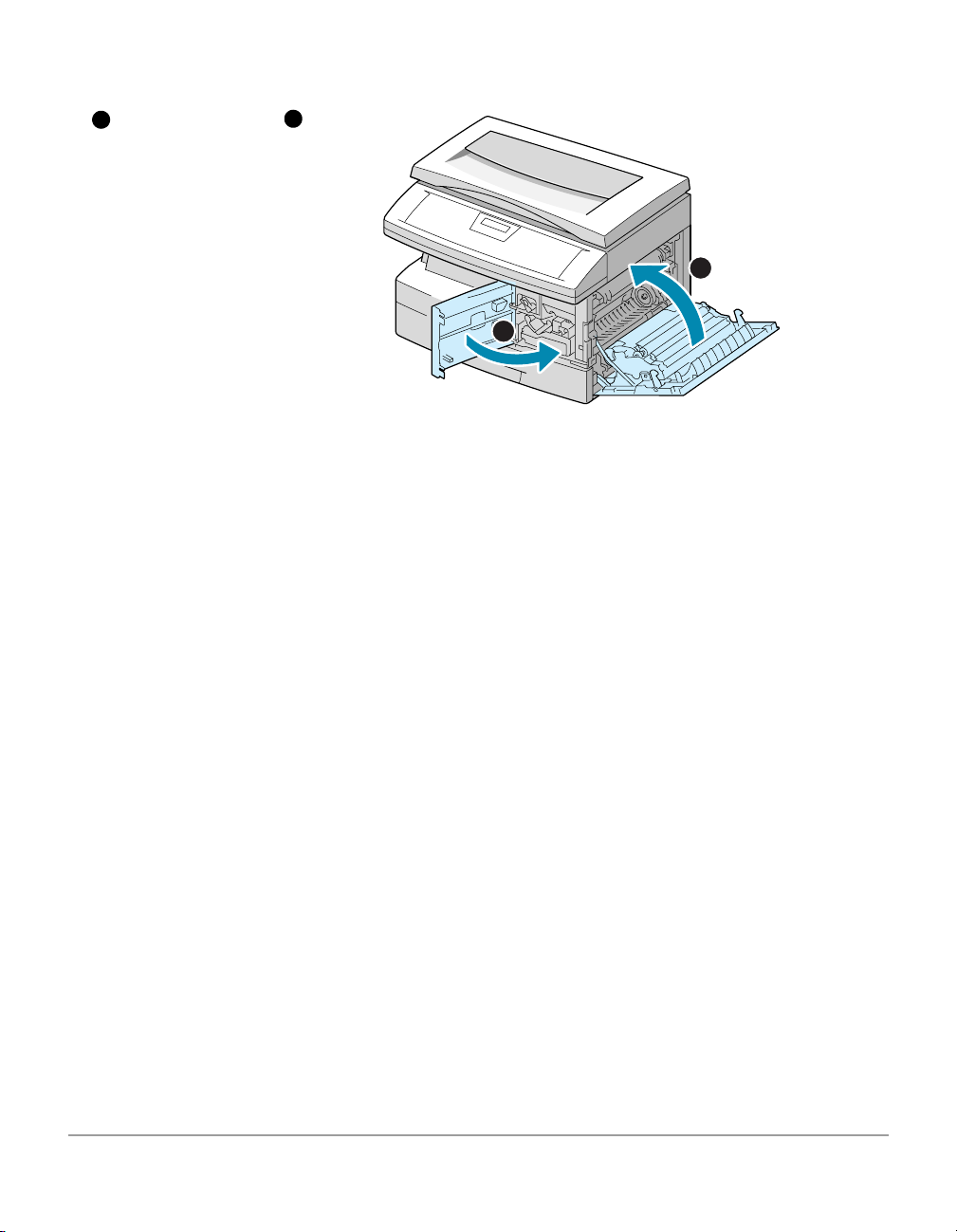
!
Закройте переднюю крышку
1
и боковую крышку .
2
2
1
Страница 2-12 Руководство пользователя Xerox WorkCentre 312
Page 29
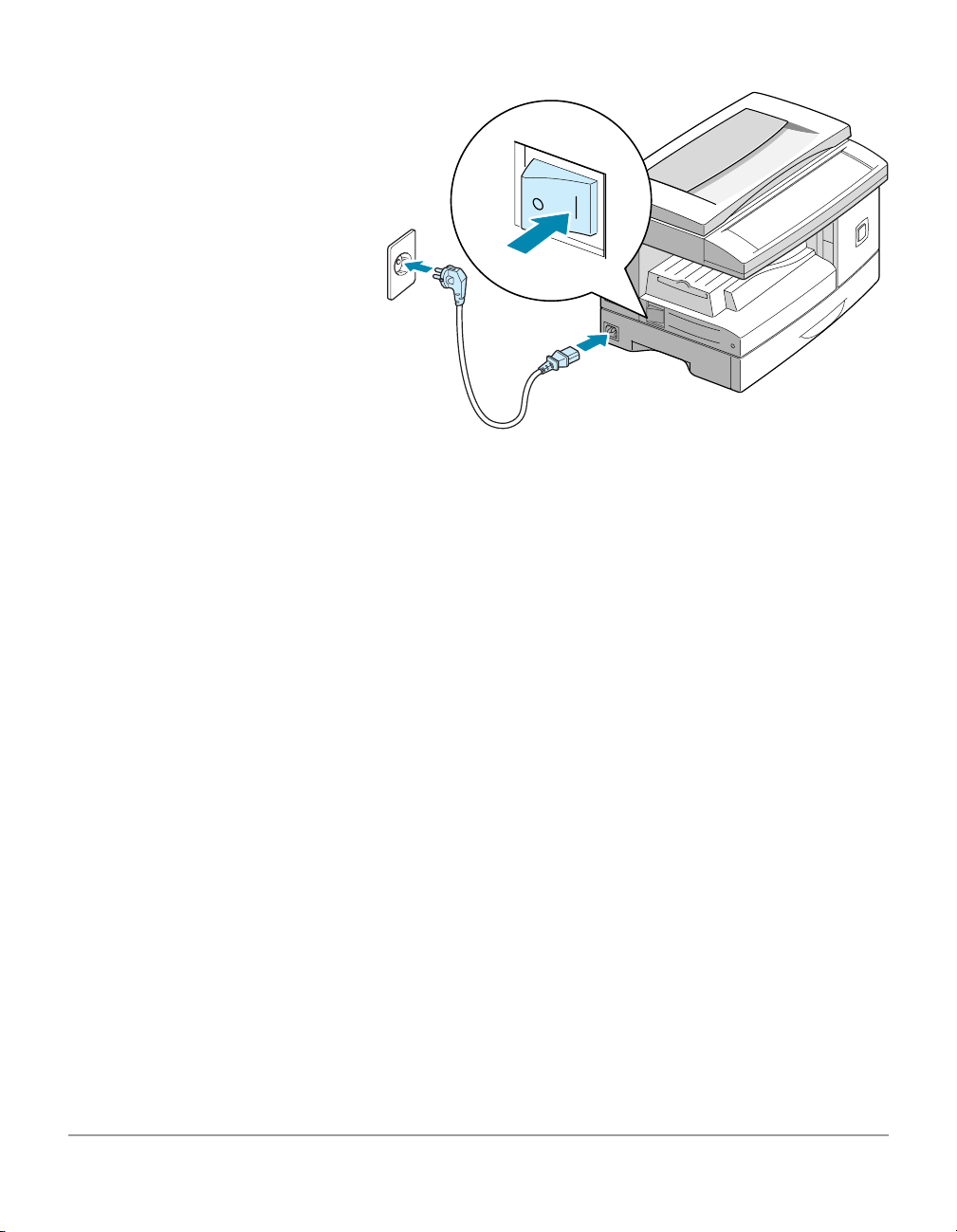
!
Убедитесь в том, что сканер
разблокирован. До
подсоединения сетевого
шнура потяните защелку
разблокирования сканера
на себя. Подробнее см.
раздел “Распаковка”,
начиная со стр. 2-2.
!
Подсоедините сетевой
шнур переменного тока к
аппарату и к сетевой
розетке.
!
Включите выключатель
питания. На дисплее
появляется сообщение
“WARMING UP PLEASE
WAIT”, указывающее, что
аппарат включен.
!
О просмотре текста на
дисплее на другом языке
см. стр. 2-18.
Обзор изделия
Руководство пользователя Xerox WorkCentre 312 Страница 2-13
Page 30

Загрузка бумаги
!
Вытащите и откройте
кассету для бумаги.
!
Надавите на прижимную
пластину до защелкивания.
Следуя инструкциям, загрузите бумагу в аппарат Xerox
WorkCentre 312. Кассета для бумаги вмещает до 550
листов обычной бумаги плотностью 80 г/м
2
(20 фунтов).
Страница 2-14 Руководство пользователя Xerox WorkCentre 312
Page 31

!
У
LGL
FOLIO
A4
LTR
Разб
становите заднюю направ-
ляющую по длине бумаги.
В зависимости от страны
размер установливается
изготовителем на A4 или
8,5 x 11 дюйма.
!
Для загрузки бумаги другого
размера поднимите и
установите заднюю
направляющую в нужное
положение.
Задняя
направляющая
Обзор изделия
!
ерите пачку бумаги
веером и вставьте ее в
кассету.
Руководство пользователя Xerox WorkCentre 312 Страница 2-15
Page 32

!
Уб
Н
едитесь, что бумага
находится под зажимами.
е загружайте сверх линии
максимального заполнения.
Зажим
Линия заполнения
Страница 2-16 Руководство пользователя Xerox WorkCentre 312
Page 33

!
З
ажав боковую
направляющую, как это
показано на рисунке,
осторожно сдвигайте ее в
сторону стопки, пока она не
коснется края стопки.
Не прижимайте
направляющую к краю
стопки слишком сильно, так
как она может выгнуть
бумагу.
!
Закройте кассету для
бумаги.
Обзор изделия
Руководство пользователя Xerox WorkCentre 312 Страница 2-17
Page 34

Установка языка
Для изменения языка аппарата выполните инструкции,
приведенные ниже.
!
Нажмите [Menu/Exit] на панели управления. На дисплее
отображается первое меню SYSTEM DATA.
!
Прокрутите до меню ‘SYSTEM DATA’, нажимая , а
затем нажмите [Enter].
!
Прокрутите до параметра ‘SELECT LANGUAGE’,
нажимая .
!
Используя навигационные клавиши или ,
выберите нужный язык и нажмите [Enter].
Язык изменяется на выбранный.
!
Нажмите [Menu/Exit] для выхода.
Страница 2-18 Руководство пользователя Xerox WorkCentre 312
Page 35

Установка программного обеспечения
Вы готовы к установке драйверов и другого программного
обеспечения, позволяющего печатать и сканировать с
помощью ПК.
ПРИМЕЧАНИЕ: До начала установки программного
обеспечения с компакт-диска убедитесь, что аппарат
WorkCentre 312 включен в сеть и подсоединен к
параллельному порту компьютера или к порту USB. В ОС
Windows 95 и Windows NT 4.0 USB-соединение не
поддерживается.
1. Включите ПК и загрузите Windows.
ПРИМЕЧАНИЕ: При появлении окна “Найдено новое
оборудование” щелкните кнопку “Отмена”.
2. Вставьте компакт-диск с программным обеспечением в
устройство чтения компакт-дисков ПК. Если экран
Xerox открывается автоматически, перейдите к шагу 4.
3. В меню “Пуск” выберите [Выполнить]. Введите
D:\XINSTALL.EXE (где “D” - буква устройства чтения
компакт-дисков) и щелкните [OK].
4. Для завершения установки программного обеспечения
выполните инструкции на экране.
5. После установки всего программного обеспечения
перезагрузите ПК. При использовании Windows 95/98
извлеките компакт-диск после перезапуска.
Поздравляем! Аппарат установлен и готов к работе.
Обзор изделия
ПРИМЕЧАНИЕ: Подробнее о печати и сканировании см.
главы“Печать” и “Сканирование” этого руководства.
Руководство пользователя Xerox WorkCentre 312 Страница 2-19
Page 36

Страница 2-20 Руководство пользователя Xerox WorkCentre 312
Page 37

3 Копирование
В этой главе приведены пошаговые инструкции по
Копирование
копированию документов.
В главу входят следующие разделы:
- Процедуры копирования
- Стандартные функции копирования
- Специальные функции копирования
Руководство пользователя Xerox WorkCentre 312 Страница 3-1
Page 38

Процедуры копирования
Краткий конспект
!Нажмите клавишу Copy/
Scan.
До изготовления копий укажите, что именно будет
копироваться, нужное число копий и любые другие
параметры. Для изготовления копии выполните
следующие шаги.
!Выберите источник
бумаги.
!Загрузите оригиналы.
!Выберите функции
копирования.
!Введите число копий.
!Нажмите [Start].
1. Нажмите клавишу Copy/Scan
! Убедитесь, что на дисплее
отображается ‘READY TO
COPY’.
! Если это не так, нажимайте
клавишу [Copy/Scan] до
появления ‘COPY MODE’ в
нижней строке ЖК-дисплея,
а затем нажмите [Enter].
WorkCentre 312
Клавиша Copy/Scan
1
2
3
4
5
6
89
7
0
Клавиша Enter
3-2 Руководство пользователя Xerox WorkCentre 312
Page 39

2. Выберите источник бумаги
Вы можете копировать на бумаге, размер которой не
превышает Legal (216 x 356 мм/ 8,5 x 14 дюйма). Полные
характеристики материалов для печати см. Приложение Б
- Характеристики.
Инструкции по загрузке материалов одинаковы для печати
и копирования.
СОВЕТ: Инструкции по загрузке материалов для
печати см. Глава 6 “Обслуживание аппарата”, стр. 6-14.
! Выберите источник бумаги, нажав клавишу [Paper
Supply].
! Если вы используете кассету, нажимайте [Paper Supply]
до отображения на ЖК-дисплее ‘CASSETTE’.
! Если специальные материалы загружаются в лоток
ручной подачи, нажимайте [Paper Supply] до
отображения на ЖК-дисплее ‘BYPASS’.
! Нажмите [Enter] для сохранения выбора.
ПРИМЕЧАНИЕ: Если материалы подаются из лотка
ручной подачи, необходимо выбрать правильный размер
бумаги в параметрах системных данных. Если размер
подаваемого материала меньше A4/Letter, размер должен
быть установлен на A4, Letter или Legal. Инструкции см.
Глава 8 “Системные данные”, стр. 8-2.
Копирование
Руководство пользователя Xerox WorkCentre 312 Страница 3-3
Page 40

3. Загрузите оригиналы
! Поднимите крышку стекла
для документов.
В аппарате имеется несколько областей ввода. Они
описаны ниже.
- Стекло для документов, предназначенное для
одностраничных или переплетенных оригиналов.
Стекло для документов
Стекло для документов следует использовать для
одностраничных или переплетенных оригиналов
размером не более Legal (216 x 356 мм / 8,5 x 14 дюйма).
Страница 3-4 Руководство пользователя Xerox WorkCentre 312
Page 41

! Расположите оригинал
лицевой стороной вниз на
стекле для документов.
Совместите его со стрелкой в
заднем нижнем углу.
! Опустите крышку стекла для
документов.
! Если при копировании
крышка остается открытой,
это влияет на качество
печати и расход тонера.
ПРИМЕЧАНИЕ: По окончании
задания копирования плотно
закройте крышку стекла для
документов.
Копирование
Руководство пользователя Xerox WorkCentre 312 Страница 3-5
Page 42

4. Выбор функций копирования
Имеется пять стандартных функций. Клавиши
расположены на панели управления.
Если вы не измените параметры, аппарат будет
копировать со следующими функциями:
- Lighten/Darken – Normal
- Original Type – Text
- Reduce/Enlarge – 100%
- Auto Fit/Clone – Normal
Подробные разъяснения стандартных функций
копирования смотрите на следующих страницах:
- Lighten/Darken - стр. 3-8
- Original Type - стр. 3-9
- Reduce/Enlarge - стр. 3-11
- Auto Fit/Clone - стр. 3-11
5. Введите нужное число
С цифровой клавиатуры можно ввести до 999 копий.
! Введите нужное число копий
с цифровой клавиатуры.
! При необходимости нажмите
[Clear/Clear All] на панели
управления для очистки
введенного числа копий и
ввода нового числа.
WorkCentre 312
1
4
7
2
5
89
0
3
6
Клавиша
Clear/Clear All
Цифровая клавиатура
Страница 3-6 Руководство пользователя Xerox WorkCentre 312
Page 43

6. Нажмите Start
! Нажмите [Start], чтобы
начать копирование.
На ЖК-дисплее
отображается процесс
копирования.
WorkCentre 312
1
2
3
4
5
6
89
7
0
Клавиша Start
Копирование
Руководство пользователя Xerox WorkCentre 312 Страница 3-7
Page 44

Стандартные функции копирования
Вы можете выбрать следующие стандартные функции
копирования. Измените параметры кнопками функций на
панели управления, а затем нажмите кнопку [Start], чтобы
начать копирование.
Lighten/Darken
Клавишей [Lighten/Darken] можно настроить контрастность
документа с тусклыми пометками или темными
изображениями.
Нажмите [Lighten/Darken] на панели управления для
отображения текущего параметра.
! Нажимайте [Lighten/Darken] для прокрутки имеющихся
параметров.
! Можно выбирать один из пяти параметров
контрастности. С каждым нажатием клавиши блок
выделения на ЖК-дисплее смещается влево или
вправо. При смещении блока вправо контрастность
уменьшается.
! Нажмите [Enter] для сохранения выбора.
Страница 3-8 Руководство пользователя Xerox WorkCentre 312
Page 45

Original Type
Параметр “Original Type” можно использовать для
улучшения копий документов, указывая тип загружаемого
документа.
! Нажмите [Original Type] на панели управления для
отображения текущего параметра.
! Нажимайте [Original Type] для изменения параметра.
! Нажмите [Enter] для сохранения выбора.
Варианты параметра Original Type
Text Используйте для копирования документов, содержащих
преимущественно текст.
Mixed Используйте для документов с текстом и графикой.
Photo Используйте для фотографий.
Копирование
Руководство пользователя Xerox WorkCentre 312 Страница 3-9
Page 46

Toner Save
Функция “Toner Save” позволяет расходовать меньше
тонера для печати страницы. Включение этого режима в
два раза продлевает срок службы тонер-картриджей по
сравнению с обычным режимом, но снижает качество
печати.
! Нажмите Ton e r S a v e . В нижней строке дисплея
отображается текущий параметр.
! Нажмите Ton e r S a v e или используйте навигационные
кнопки для изменения параметра.
! Для включения режима экономии тонера выберите ON.
Подсветка кнопки включается. Для отключения режима
выберите OFF. Подсветка кнопки выключается.
! Нажмите Enter для сохранения выбора.
Страница 3-10 Руководство пользователя Xerox WorkCentre 312
Page 47

Reduce/Enlarge
Копируя со стекла для документов, вы можете уменьшать
или увеличивать размер копируемого изображения в
диапазоне от 25% до 400%.
Auto Fit/Clone
ПРИМЕЧАНИЕ: Процентное значение изменяется в
зависимости от способа загрузки документа.
! Если вы нажмете [Reduce/Enlarge] на панели
управления, на ЖК-дисплее отображается ‘REDUCE/
ENLARGE’.
! Введите процентное значение с цифровой клавиатуры.
ПРИМЕЧАНИЕ: Вставьте ноль перед значением, чтобы
оно состояло из трех цифр (например, 050 для
уменьшения до 50%).
При нажатии [Clear/Clear All] введенное процентное
значение возвращается на 100%.
! Нажмите [Enter] для сохранения выбора.
Для задания дополнительных параметров копирования
можно использовать специальные функции. Используйте
их:
- для печати оригинального изображения по размерам
страницы (Auto Fit);
Копирование
- для печати нескольких копий на одной странице
(Clone).
Руководство пользователя Xerox WorkCentre 312 Страница 3-11
Page 48

Сброс функций копирования
Вы можете сбросить все установленные функции
копирования на значения изготовителя по умолчанию.
! Нажмите [Clear/Clear All] на
панели управления два
раза.
На ЖК-дисплее
отображается ‘READY TO
COPY’.
WorkCentre 312
1
2
3
4
5
6
89
7
0
Клавиша
Clear/Clear All
Страница 3-12 Руководство пользователя Xerox WorkCentre 312
Page 49

Специальные функции копирования
Для задания дополнительных параметров копирования
можно использовать специальные функции. Используйте
их:
- для печати оригинального изображения по размерам
страницы (Auto Fit);
- для печати нескольких копий на одной странице
(Clone).
Auto Fit
Эта функция автоматически уменьшает или увеличивает
исходное изображение по размеру бумаги, загруженной в
аппарат.
Эту функцию можно применять, только если документ
загружен на стекло для документов.
! Убедитесь в том, что
копируемый документ
загружен на стекло для
документов.
Копирование
! Нажимайте [Auto Fit/Clone] до отображения ‘AUTO FIT’.
! Нажмите [Enter] для сохранения параметра.
! Нажмите [Start]. Аппарат предварительно сканирует
оригинальное изображение с низким разрешением для
определения масштаба копирования.
Аппарат начинает копирование изображения по размеру
загруженной бумаги.
Руководство пользователя Xerox WorkCentre 312 Страница 3-13
Page 50

Clone
! Убедитесь в том, что
копируемый документ
загружен на стекло для
документов.
Функция клонирования позволяет печатать несколько
копий изображения оригинального документа на одной
странице. Число изображений определяется
автоматически по размеру оригинального изображения.
Эту функцию можно применять, только если документ
загружен на стекло для документов
! Нажимайте [Auto Fit/Clone] до отображения ‘CLONE’.
! Нажмите [Enter] для сохранения параметра.
! Нажмите [Start]. Аппарат предварительно сканирует
оригинальное изображение с низким разрешением для
определения размера изображения и числа
изображений, которые будут печататься на одной
странице.
Аппарат сканирует оригинал и воспроизводит несколько
изображений.
Страница 3-14 Руководство пользователя Xerox WorkCentre 312
Page 51

4 Печать
Печать
В этом разделе описана печать с ПК на аппарат Xerox
WorkCentre 312.
В главу входят следующие разделы:
- Печать документа из приложения
- Параметры принтера
Руководство пользователя Xerox WorkCentre 312 Страница 4-1
Page 52

Печать документа из приложения
Ниже описаны основные шаги, позволяющие печатать из
различных приложений Windows. Конкретные шаги по
печати документа зависят от используемого приложения.
Точное описание процедуры печати смотрите в
документации по приложению.
Следующие шаги описывают типичный процесс печати в
среде Windows.
1. Убедитесь в том, что аппарат WorkCentre 312
правильно подсоединен к компьютеру, включен, и что
бумага загружена в один из лотков.
2. Убедитесь в том, что программное обеспечение
драйвера принтера установлено. Инструкции см.
Глава 2 “Обзор аппарата”, стр. 2-19.
3. Запустите программу для создания документов и
создайте или откройте документ, который вы хотите
напечатать.
4. Выберите [Печать] или [Параметры печати] в меню
“Файл”. Убедитесь в том, что аппарат WorkCentre 312
выбран как принтер по умолчанию. Щелкните
[Свойства] или [Настройка], если вы хотите сделать
настройки для печати вашего документа.
СОВЕТ: Смотрите инструкции в следующем разделе
“Параметры принтера”.
5. Щелкните [OK] для закрытия диалогового окна
свойств.
6. После изменений параметров печати щелкните [OK],
чтобы начать задание.
Страница 4-2 Руководство пользователя Xerox WorkCentre 312
Page 53

Параметры принтера
Аппарат можно использовать со всеми приложениями
Windows 95/98/2000/Me или Windows NT 4.0. Убедитесь в
том, что аппарат WorkCentre 312 установлен как принтер
по умолчанию для всех приложений Windows.
Большинство приложений Windows позволяет изменять
параметры принтера. К ним относятся параметры,
которые определяют задание печати (например, размер
бумаги, ориентация бумаги и поля). Параметры,
выбранные в приложении при создании документа,
обычно переопределяют параметры, выбранные в
драйвере принтера.
ПРИМЕЧАНИЕ: Вам не нужно нажимать клавиши панели
управления при использовании аппарата как ПКпринтера. Например, если вы хотите настроить
контрастность печати, не нужно нажимать кнопку
[Lighten/Darken] на панели управления. Клавиши панели
управления используются преимущественно для
копирования и сканирования.
Доступ к параметрам принтера
Вы можете выполнить доступ к параметрам принтера
одним из следующих способов.
Печать
Windows 95/98/Me
! Выберите Файл> Печать> Свойства или Файл >
Параметры страницы в любом приложении Windows.
Или
! Выберите принтер Xerox WorkCentre в папке
“Принтеры”, затем выберите Файл> Свойства (или
выберите значок принтера в папке “Принтеры” и
щелкните его правой кнопкой мыши).
Руководство пользователя Xerox WorkCentre 312 Страница 4-3
Page 54

Windows NT 4.0
! Выберите Файл> Печать> Свойства или Файл >
Параметры страницы в любом приложении Windows.
Или
! Выберите принтер Xerox WorkCentre в папке
“Принтеры”, щелкните правой кнопкой мыши, а затем
выберите “Параметры документа” в открывающемся
списке.
Windows 2000/XP
! Выберите Файл > Печать или Файл > Параметры
страницы в любом приложении Windows.
Или
! Выберите принтер Xerox WorkCentre в папке
“Принтеры”, щелкните правой кнопкой мыши, а затем
выберите “Предпочтения печати” в открывающемся
списке.
Страница 4-4 Руководство пользователя Xerox WorkCentre 312
Page 55

Вкладки свойств принтера
В окне “Свойства принтера” можно просматривать и
изменять установки вашего задания печати.
В окне свойств принтера имеется пять вкладок:
- Paper
- Image Quality
- Page Layout
-Watermark
- About
Если доступ к свойствам принтера выполняется из папки
“Принтеры”, то кроме этих пяти вкладок появляются и
другие вкладки Windows.
Подробнее о вкладках Windows см. в руководстве
пользователя Windows.
Печать
Подробнее о параметрах принтера на каждой вкладке
смотрите в оперативной справке драйвера принтера.
Руководство пользователя Xerox WorkCentre 312 Страница 4-5
Page 56

ПРИМЕЧАНИЕ: Если доступ к свойствам принтера
выполняется из папки “Принтеры”, все параметры
становятся параметрами принтера по умолчанию.
Параметры, установленные при выполнении доступа к
свойствам принтера из меню Файл и
Печать
или
Параметры страницы будут активными, пока
приложение, из которого выполняется печать, не будет
закрыто.
Кнопки и значки свойств принтера
! Щелкните [OK] по завершении просмотра и внесения
изменений.
! Щелкните [Cancel], если вы хотите выйти из меню
вкладки без применения изменений.
! Щелкните [Help] для просмотра оперативной справки и
сведений по меню вкладки.
! Щелкните значок [?] на панели инструментов.
Поместите значок “?” на любой параметр и щелкните,
чтобы просмотреть объяснение этого параметра.
! Щелкните кнопку [Defaults] для сброса значений
параметров на текущей вкладке к их значениям по
умолчанию (т.е. к значениям, выбранным ранее, до
выполнения изменений).
Страница 4-6 Руководство пользователя Xerox WorkCentre 312
Page 57
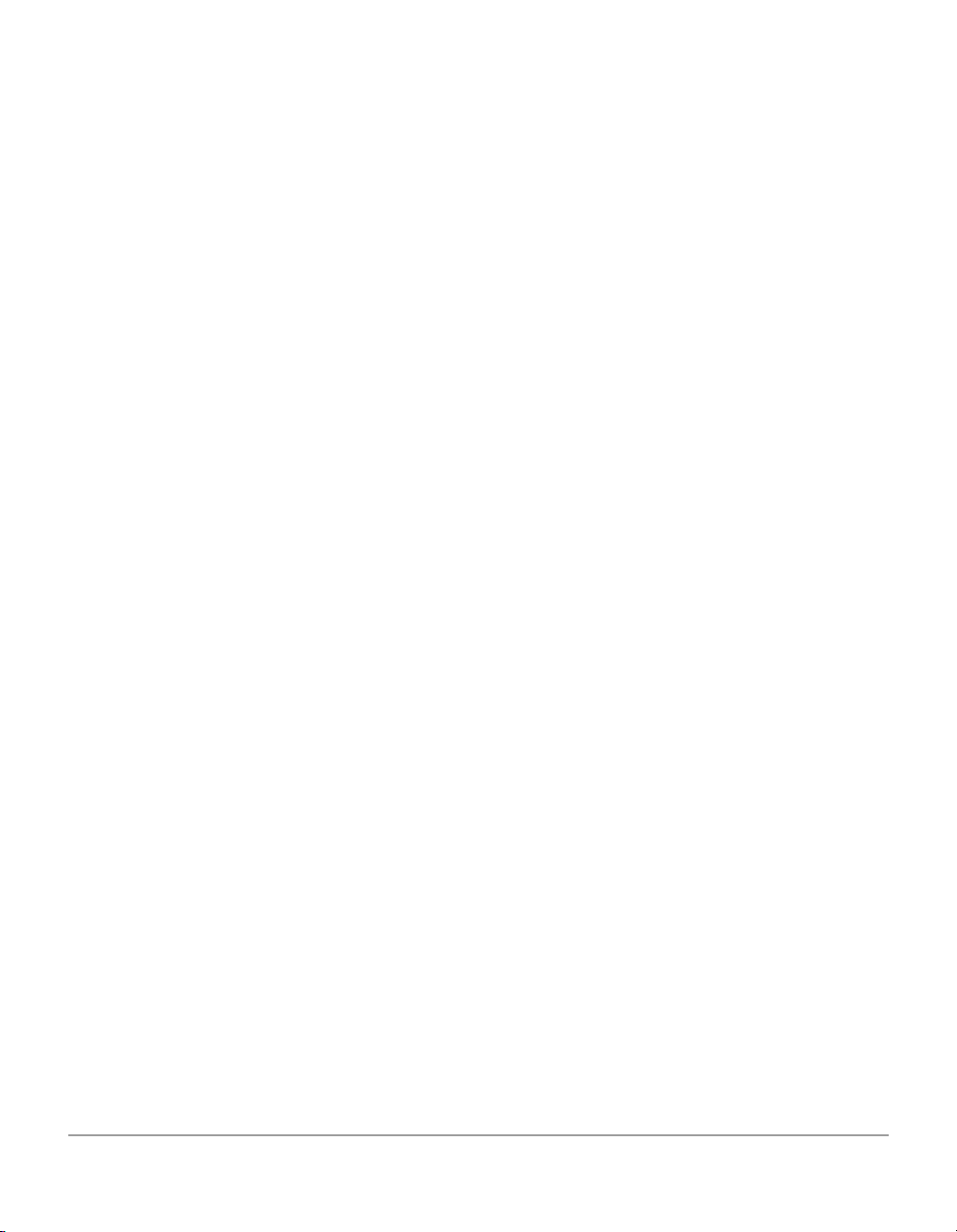
5 Сканирование
Аппарат WorkCentre 312 оборудован сканером с
поддержкой истинного цвета, способного работать с
цветными диаграммами, фотографиями, графикой и
печатным текстом.
В главу входят следующие разделы:
- Программа TWAIN-совместимого сканера WorkCentre
312
- Процедуры сканирования
- Конфигурация приложения сканирования по
умолчанию
- Стандартные функции сканирования
- Дополнительные функции сканирования
Сканирование
Руководство пользователя Xerox WorkCentre 312 Страница 5-1
Page 58

Программа TWAIN-совместимого сканера WorkCentre 312
Программа TWAIN-совместимого сканера аппарата
WorkCentre 312 используется для сканирования
документов и фотографий. Можно выбрать для
сканирования часть документа, настроить яркость и
контрастность, цветовой баланс, разрешение и многие
другие параметры сканирования.
Параметры подробно описаны в справке Программы
сканера.
Страница 5-2 Руководство пользователя Xerox WorkCentre 312
Page 59

Процедуры сканирования
Краткий конспект
!Загрузите оригиналы.
!Запустите программу
ScanToPC.
!Нажмите клавишу Copy/
Scan.
!Выберите функции
сканирования.
!Нажмите [Start].
1. Загрузите оригиналы
! Поднимите крышку стекла
для документов.
До использовании функции сканирования определите, что
именно следует сканировать, и выберите параметры.
Сканируйте документ следующим образом.
Сканирование
Стекло для документов для одностраничных или
переплетенных оригиналов.
Стекло для документов
Стекло для документов следует использовать для
одностраничных или переплетенных оригиналов
размером до Legal (216 x 356 мм / 8,5 x 14 дюйма).
Руководство пользователя Xerox WorkCentre 312 Страница 5-3
Page 60

! Расположите оригинал
лицевой стороной вниз на
стекле для документов.
Совместите его со стрелкой в
заднем нижнем углу.
! Опустите крышку стекла для
документов.
ПРИМЕЧАНИЕ: По завершении
задания полностью закройте
крышку стекла для документов.
2. Запустите программу ScanToPC
Убедитесь, что программа ScanToPC выполняется.
! Щелкните кнопку Windows [Start], а затем выберите
“Программы” > Xerox WorkCentre 312 > ScanToPC.
Страница 5-4 Руководство пользователя Xerox WorkCentre 312
Page 61

3. Нажмите клавишу Copy/Scan
! Убедитесь, что на дисплее
отображается ‘READY TO
SCAN’.
! Если это не так, нажимайте
клавишу [Copy/Scan] до
появления ‘SCAN MODE’ в
нижней строке ЖК-дисплея,
а затем нажмите [Enter].
WorkCentre 312
1
4
7
5
89
0
Клавиша Copy/Scan Клавиша Enter
2
3
6
Сканирование
Руководство пользователя Xerox WorkCentre 312 Страница 5-5
Page 62

4. Выбор функций сканирования
Имеется пять стандартных функций сканирования.
Клавиши расположены на панели управления.
Подробные разъяснения относительно стандартных
функций сканирования смотрите на следующих страницах:
- Scan Options - стр. 5-8
- Original Type - стр. 5-8
- Lighten/Darken - стр. 5-9
- Reduce/Enlarge - стр. 5-10
5. Нажмите Start
! Нажмите [Start], чтобы начать
сканирование.
Аппарат сканирует документ.
На дисплее появляется ‘PC-
SCAN’, и сканированное
изображение отображается в
приложении Microsoft Paint.
WorkCentre 312
1
2
3
4
5
6
89
7
0
Клавиша Start
Страница 5-6 Руководство пользователя Xerox WorkCentre 312
Page 63

Конфигурация приложения сканирования по умолчанию
Выполните эти инструкции, если вы хотите
сконфигурировать какую-либо программу как приложение
сканирования по умолчанию.
! Дважды щелкните значок [ScanToPC] в панели задач
Windows (обычно в правом нижнем углу экрана).
! Щелкните параметр [Add Application] и выберите нужное
приложение.
! По окончании щелкните [OK].
Для указания других параметров ScanToPC щелкните
вкладку “Preference” приложения ScanToPC.
Подробнее о сканировании смотрите в документации,
поставляемой изготовителем приложения и в оперативной
справке TWAIN-сканера Xerox WorkCentre.
Сканирование
Руководство пользователя Xerox WorkCentre 312 Страница 5-7
Page 64

Стандартные функции сканирования
Вы можете выбрать следующие стандартные функции
сканирования. Измените параметры кнопками функций на
панели управления, а затем нажмите кнопку Start, чтобы
начать сканирование.
Scan Options
Используйте эту клавишу для выбора черно-белого,
серого или цветного сканирования
! Нажмите [Scan Options] на панели управления для
отображения текущего параметра.
! Нажимайте [Scan Options] для прокрутки имеющихся
параметров.
! Нажмите [Enter] для сохранения выбора.
Original Type
Используйте этот параметр для установки типа оригинала,
который вы хотите сканировать.
! Нажмите [Original Type] на панели управления для
отображения текущего параметра.
! Нажимайте [Original Type] для изменения параметра.
! Нажмите [Enter] для сохранения выбора.
Опции параметра Original Type
Text Используйте для сканирования документов, содержащих
преимущественно текст.
Mixed Используйте для сканирования документов, содержащих
текст и графику.
Photo Используйте для фотографий.
Страница 5-8 Руководство пользователя Xerox WorkCentre 312
Page 65

Lighten/Darken
Используйте этот параметр для настройки контрастности
сканированного изображения.
! Нажмите [Lighten/Darken] на панели управления для
отображения текущего параметра.
! Нажимайте [Lighten/Darken] для прокрутки имеющихся
параметров.
Можно выбирать один из пяти параметров
контрастности. С каждым нажатием клавиши блок
выделения на ЖК-дисплее смещается влево или
вправо. При смещении блока вправо контрастность
становится более уменьшается.
! Нажмите [Enter] для сохранения выбора.
Сканирование
Руководство пользователя Xerox WorkCentre 312 Страница 5-9
Page 66

Reduce/Enlarge
Используйте эту кнопку для увеличения или уменьшения
сканированного изображения в диапазоне от 25% до 400%
при сканировании со стекла для документов.
! Если вы нажмете [Reduce/Enlarge] на панели
управления, на ЖК-дисплее отображается ‘REDUCE/
ENLARGE’.
! Введите процентное значение с цифровой клавиатуры.
При нажатии [Clear/Clear All] введенное процентное
значение возвращается на 100%.
! Нажмите [Enter] для сохранения выбора.
Сброс функций сканирования
Вы можете сбросить все установленные функции
сканирования на значения изготовителя по умолчанию.
! Нажмите [Clear/Clear All]
два раза на панели
управления.
На ЖК-дисплее
отображается ‘READY TO
SCAN’.
WorkCentre 312
1
2
3
4
5
6
89
7
0
Клавиша
Clear/Clear All
Страница 5-10 Руководство пользователя Xerox WorkCentre 312
Page 67

Дополнительные функции сканирования
Если вы используете приложение для расширенного
сканирования, смотрите документацию, поставляемую
изготовителем приложения.
Сканирование
Руководство пользователя Xerox WorkCentre 312 Страница 5-11
Page 68

Страница 5-12 Руководство пользователя Xerox WorkCentre 312
Page 69

6 Обслуживание аппарата
Возможно, вам придется выполнять различные задачи по
обслуживанию аппарата. В этой главе содержатся
пошаговые инструкции, объясняющие как обслуживать
аппарат и заменять расходные материалы.
В главу входят следующие разделы:
- Чистка
- Заказ расходных материалов
- Части, заменяемые пользователем
- Загрузка материалов для печати
Обслуживание аппарата
Руководство пользователя Xerox WorkCentre 312 Страница 6-1
Page 70
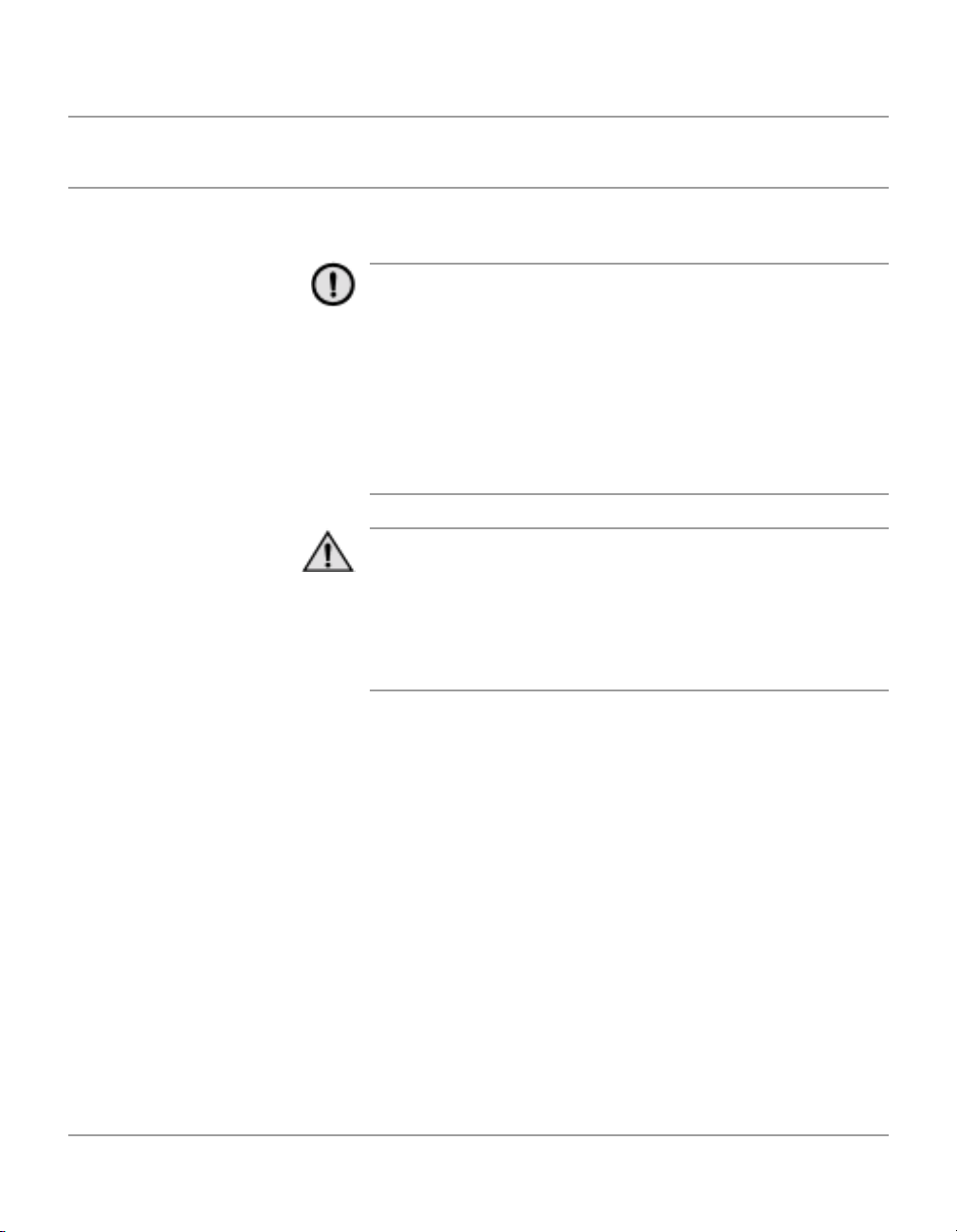
Чистка
Чистка WorkCentre 312
Правильное обслуживание необходимо для обеспечения
надежной работы любого оборудования.
ОСТОРОЖНО: При чистке WorkCentre 312 не
используйте органические или сильные химические
растворители или аэрозольные очистители. Не лейте
жидкости внутрь аппарата. Не используйте
расходные материалы, которые не одобрены в
документации. Это может привести к снижению
производительности и созданию опасных ситуаций.
Используйте расходные материалы и очистители,
рекомендованные в документации. Прячьте от детей
все чистящие материалы.
ПРЕДУПРЕЖДЕНИЕ: Не удаляйте крышки или
защитные пластины, прикрепленные винтами. Части
аппарата, находящиеся за/под этими крышками или
защитными пластинами, не подлежат обслуживанию
или ремонту. Не пытайтесь выполнять виды
обслуживания, не описанные в документации,
поставляемой с аппаратом WorkCentre 312.
Страница 6-2 Руководство пользователя Xerox WorkCentre 312
Page 71

Чистка стекла для документов и крышки
Чистое стекло для документов – залог высокого качества
копирования. Рекомендуется чистить стекло для
документов в начале каждого дня, а при необходимости и
в течение дня.
! Слегка смочите в воде
мягкую ткань, не
содержащую пуха, или
бумажное полотенце.
! Откройте крышку для
документов.
Крышка
Обслуживание аппарата
для
документо
! Протрите нижнюю сторону
белой крышки для
документов до чистого и
сухого состояния.
! Закройте крышку для
документов.
Панель управления и ЖК-дисплей
Регулярно очищайте ЖК-дисплей аппарата от грязи и
пыли. Для удаления отпечатков пальцев или пятен
протирайте панель управления и экран ЖК-дисплея
мягкой тканью без пуха, слегка смоченной вводе.
Кассета для бумаги и выводной лоток
Протирайте выводной лоток, кассету для бумаги и
внешние поверхности аппарата WorkCentre 312 тканью,
смоченной в воде.
Стекло для
документо
Руководство пользователя Xerox WorkCentre 312 Страница 6-3
Page 72

Заказ расходных материалов
Тонер-картридж и барабанный картридж могут
заказываться и заменяться пользователем.
Номера частей, заменяемых пользователем, перечислены
ниже.
Часть, заменяемая
пользователем
Европа США и Канада
Тонер-картридж 106R586 106R584
Барабанный
картридж
Для получения расходных материалов обратитесь в
местный офис Xerox и сообщите название вашей
компании, наименование изделия и его серийный номер.
Запишите ниже телефонный номер.
Телефонный номер для заказа расходных материалов:
# ____________________________________
113R506 113R506
Номер части
Страница 6-4 Руководство пользователя Xerox WorkCentre 312
Page 73

Части, заменяемые пользователем
Тонер-картридж
Расчетный срок службы картриджа
Срок службы тонер-картриджа зависит от расхода тонера
на каждое задание печати. Например, при печати обычных
деловых писем с заполнением страниц около 5% ресурс
тонер-картриджа составляет приблизительно 6 000
страниц (3 000 страниц для тонер-картриджа,
поставляемого с аппаратом). Реальный ресурс зависит от
плотности печатаемых страниц. Если вы печатаете много
графики, картридж придется заменять чаще.
Обслуживание аппарата
Руководство пользователя Xerox WorkCentre 312 Страница 6-5
Page 74

! П
отяните освобождающую
защелку, чтобы открыть
боковую крышку.
Замена тонер-картриджа
Если ресурс заканчивается, на отпечатках могут
появляться белые полосы или изменения оттенков. На
ЖК-дисплее появляется предупреждение ‘TONER LOW’.
При появлении сообщения ‘TONER LOW’ можно вынуть
тонер-картридж и осторожно потрясти его. Это на
некоторое время улучшит качество печати. При
встряхивании тонер, оставшийся в картридже,
перераспределятся. Это действует только один раз, а
затем тонер-картридж следует заменить.
ОСТОРОЖНО: При заказе тонер-картриджа убедитесь
в том, что он подходит для аппарата WorkCentre 312.
Проверьте номер части на коробке с картриджем.
ОСТОРОЖНО: Не трясите пустой картридж и не
подносите его к себе. Из картриджа могут высыпаться
остатки тонера.
Не трясите пустой картридж и не вставляйте его в
аппарат для увеличения срока службы.
Страница 6-6 Руководство пользователя Xerox WorkCentre 312
Page 75

! О
ткройте переднюю
! П
крышку.
оверните рычаг,
блокирующий тонеркартридж, вверх для
освобождения тонеркартриджа.
! Выньте тонер-картридж из
аппарата.
Обслуживание аппарата
Руководство пользователя Xerox WorkCentre 312 Страница 6-7
Page 76

! О
! О
Для перераспределения тонера:
сторожно встряхните
картридж для равномерного
распределения тонера
внутри него.
! Установите тонер-картридж
на место и защелкните
рычаг.
! Закройте переднюю
крышку, а затем боковую
крышку.
! Аппарат возвращается в
режим ожидания.
ПРИМЕЧАНИЕ: Если тонер попал на одежду, удалите его
сухой тканью и прополощите одежду в холодной воде.
При использовании горячей воды тонер впитывается в
ткань.
Замена тонер-картриджа:
Когда тонер заканчивается, печатаются только пустые
страницы. На этом этапе тонер-картридж следует
заменить. На ЖК-дисплее отображается предупреждение
‘TONER EMPTY’.
ткройте боковую крышку,
а затем переднюю крышку.
Чтобы можно было открыть
переднюю крышку, боковая
крышка должна быть
открыта.
! Поверните рычаг,
блокирующий тонеркартридж, вверх для
освобождения тонеркартриджа.
Страница 6-8 Руководство пользователя Xerox WorkCentre 312
Page 77

! В
ытащите использованный
картридж.
! Встряхните новый тонер-
картридж 4-5 раз в
горизонтальном
направлении. Сохраните
коробку и покрытие для
транспортировки.
! Вставьте новый тонер-
картридж до защелкивания.
Обслуживание аппарата
.
! Переместите рычаг,
блокирующий тонеркартридж, вниз до
защелкивания.
! Закройте переднюю
крышку, а затем боковую
крышку.
! Аппарат возвращается в
режим ожидания.
Руководство пользователя Xerox WorkCentre 312 Страница 6-9
Page 78

Барабанный картридж
Барабанный картридж следует заменить, когда
отображается предупреждение об истечении его срока
службы (приблизительно после 15 000 копий).
Если на отпечатках появляются полосы или точки, барабан
можно прочистить следующим способом.
ОСТОРОЖНО:Не оставляйте барабан на свету на
долгое время. Ни в коем случае не подвергайте
барабан воздействию прямого солнечного света и не
касайтесь его поверхности. Это может вызвать
повреждение барабана или ухудшение качества
печати.
Чистка барабана OPC
Если при печати появляются полосы и точки, следует
прочистить барабанный картридж.
! Убедитесь в том, что бумага загружена.
! Нажмите [Menu/Exit] на панели управления для входа в
режим меню.
! Нажимайте или до появления ‘MAINTENANCE’,
а затем нажмите [Enter].
! Нажмите [Enter] для доступа к параметру ‘CLEAN
DRUM’.
На ЖК-дисплее отображается ‘CLEANING DRUM
PLEASE WAIT...’
Аппарат автоматически втягивает лист бумаги и
печатает на нем. Частицы тонера с поверхности
барабана OPC переходят на бумагу.
Страница 6-10 Руководство пользователя Xerox WorkCentre 312
Page 79

! Откройте боковую крышку,
! П
а затем переднюю крышку.
Чтобы можно было открыть
переднюю крышку, боковая
крышка должна быть
открыта.
Замена барабанного картриджа
Ресурс барабанного картриджа при обычной эксплуатации
составляет около 15 000 копий/отпечатков в симплексном
режиме. При частом копировании/печати в дуплексном
режиме общий срок службы барабана сокращается. Когда
срок службы барабана заканчивается, на ЖК-дисплее
отображается сообщение ‘DRUM WARNING’. Можно
сделать еще около 1 000 копий, но следует запастись
картриджем для замены. При ухудшении качества
копирования/печати замените барабанный картридж.
Обслуживание аппарата
отяните рычаг,
блокирующий тонеркартридж, вверх для его
освобождения, а затем
вытащите тонер-картридж.
Руководство пользователя Xerox WorkCentre 312 Страница 6-11
Page 80

! В
ытащите отработанный
! Р
барабанный картридж.
аспакуйте новый
барабанный картридж и
вставьте его на место, не
касаясь поверхности
барабана.
ПРИМЕЧАНИЕ: При замене барабанного картриджа
тонер-картридж должен быть удален.
Страница 6-12 Руководство пользователя Xerox WorkCentre 312
Page 81

! Установите тонер-картридж
на место и защелкните
рычаг.
ПРИМЕЧАНИЕ: Если аппарат
автоматически опознает
новый картридж, следующие
шаги можно пропустить.
! Закройте переднюю крышку
и боковую крышку. На ЖКдисплее отображается
‘NEW DRUM?1.YES 2.NO’.
! Выберите ‘YES’. Аппарат
возвращается в режим
ожидания.
! Если барабанный картридж
заменен, но сообщение
‘NEW DRUM?1.YES 2.NO’
не отображается, замените
барабанный картридж, как
описано выше, а затем
выполните следующие
шаги для сброса счетчика
барабана.
! Нажмите [Menu], а затем
или для
отображения
‘MAINTENANCE’. Затем
нажмите [Enter].
! Нажимайте или до
отображения ‘NEW DRUM‘ в
верхней строке дисплея, а
затем нажмите [Enter].
! Сообщение ‘NEW DRUM
UNIT?’ отображается в
верхней строке, а
сообщение ‘1.YES.2.NO’ - в
нижней. Выберите ‘1.YES’.
Обслуживание аппарата
ПРИМЕЧАНИЕ: Если вы не
сбросите счетчик, сообщение
‘Drum Warning’ может
появиться до истечения срока
службы барабанного
картриджа.
Руководство пользователя Xerox WorkCentre 312 Страница 6-13
Page 82

Загрузка материалов для печати
Используйте только материалы, рекомендованные для
данного аппарата. Не рекомендованные материалы могут
вызывать замятие или ухудшение качества печати.
Материалы можно загружать в кассету для бумаги или в
лоток ручной подачи.
В таблице ниже указаны размеры материалов для кассеты
и лотка ручной подачи, а также вместимость кассеты и
лотка.
Размер материала
Обычная бумага
Letter (8,5 x 11 дюймов)
Legal (8,5 x 14 дюймов)
Executive (7,25 x 10,5 дюйма)
A4 (210 x 297 мм)
B5 (182 x 257 мм)
A5 (148 x 210 мм)
Конверты
№ 9 (8,5 x 11 дюймов)
№ 10 (8,5 x 14 дюймов)
C5 (6,38 x 9,37 дюйма)
DL (110 x 220 мм)
Этикетки
b
Letter (8,5 x 11 дюймов)
A4 (210 x 297 мм)
Прозрачная пленка
b
Letter (8,5 x 11 дюймов)
A4 (210 x 297 мм)
Емкость источника подачи
Кассета для бумаги
ДА/550
ДА/550
НЕТ/0
ДА/550
НЕТ/0
НЕТ/0
НЕТ/0
НЕТ/0
НЕТ/0
НЕТ/0
НЕТ/0
НЕТ/0
НЕТ/0
НЕТ/0
a
Лоток ручной
подачи
ДА/100
ДА/100
ДА/100
ДА/100
ДА/100
ДА/100
ДА/10
ДА/10
ДА/10
ДА/10
ДА/10
ДА/10
ДА/30
ДА/30
Картон
A6 (105 x 148,5)
Открытка (4 x 6 дюймов)
Hagaki (5,83 x 8,27 дюйма)
Страница 6-14 Руководство пользователя Xerox WorkCentre 312
b
НЕТ/0
НЕТ/0
НЕТ/0
ДА/10
ДА/10
ДА/10
Page 83

a. При большей толщине бумаги максимальная емкость
! В
может быть меньше.
b. При частых замятиях бумаги подавайте по одному
листу через лоток ручной подачи.
Использование кассеты для бумаги
ытащите и откройте
кассету для бумаги.
Кассета для бумаги вмещает максимально 550 листов
обычной бумаги плотностью 80 г/м
Допустимым материалом для печати является обычная
бумага размером от A4 или 8,5 x 11 дюймов до Legal (216
x 356 мм / 8,5 x 14 дюймов) и плотностью между 60 г/м
2
90 г/м
ПРИМЕЧАНИЕ: Если используется кассета для бумаги, то
в параметрах системных данных необходимо выбрать
правильный размер бумаги. Инструкции см. в главе 8
“Системные данные”, стр. 8-3.
(16 фунтов и 24 фунта).
2
(20 фунтов).
2
и
Загрузка кассеты для бумаги
Обслуживание аппарата
Руководство пользователя Xerox WorkCentre 312 Страница 6-15
Page 84

! Надавите на прижимную
! У
LGL
FOLIO
A4
LTR
пластину до ее
защелкивания.
становите заднюю
направляющую бумаги по
длине бумаги.
Размер установлен
изготовителем на A4 или 8,5
x 11 дюйма в зависимости от
страны.
! Для загрузки бумаги другого
размера поднимите и
установите заднюю
направляющую в нужное
положение.
Задняя направляющая
Страница 6-16 Руководство пользователя Xerox WorkCentre 312
Page 85

! Р
азберите пачку бумаги
! Ф
веером и вставьте ее в
кассету.
ирменные бланки
загружаются лицевой
стороной вверх. Верхний
край листа с логотипом
должен располагаться с
правой стороны.
Обслуживание аппарата
Руководство пользователя Xerox WorkCentre 312 Страница 6-17
Page 86

! Убедитесь, что бумага
Н
находятся под зажимами.
е загружайте сверх линии
максимального заполнения.
Зажим
Линия заполнения
Страница 6-18 Руководство пользователя Xerox WorkCentre 312
Page 87

! Зажав боковую
направляющую, как это
показано на рисунке,
сдвигайте ее к стопке
бумаги, пока она не
коснется края стопки.
Не прижимайте
направляющую к краю
стопки слишком сильно, так
как она может выгнуть
бумагу.
! Закройте кассету для
бумаги.
Обслуживание аппарата
ПРИМЕЧАНИЕ: До начала печати файла из ПК с
использованием кассеты для бумаги убедитесь в том, что
в приложении выбран соответствующий источник и
правильный размер бумаги.
СОВЕТ: Если вы испытываете трудности с подачей
бумаги, загружайте бумагу в лоток ручной подачи.
Использование лотка ручной подачи
Лоток ручной подачи расположен в правой части аппарата.
Если лоток не используется, его можно закрыть, чтобы он
не занимал места.
Используйте лоток ручной подачи для печати на
прозрачной пленке, этикетках, конвертах и открытках, а
также для быстрой печати на бумаге, тип и размер которой
отличен от загруженной в кассету.
Можно печатать на обычной бумаге размером от 98 x 148
мм (3,86 x 5,83 дюйма) до Legal (216 x 356 мм / 8,5 x 14
дюймов) и плотностью от 60 г/м
43 фунта).
Руководство пользователя Xerox WorkCentre 312 Страница 6-19
2
до 160 г/м2 (16 фунтов и
Page 88

ПРИМЕЧАНИЕ: Если материалы подаются из лотка
ручной подачи, в параметрах системных данных
необходимо выбрать правильный размер бумаги. Если
размер подаваемого материала меньше A4/Letter, размер
должен быть установлен на A4, Letter или Legal.
Инструкции см. Глава 8 “Системные данные”, стр. 8-3.
В таблице ниже перечислены допустимые материалы, а
также предельная высота стопки бумаги.
Тип бумаги Предельная высота стопки
Обычная бумага Не более 100 листов или 9 мм (0,35
дюйма)
a
Конверты Не более 10 конвертов 9 мм (0,35
дюйма)
a
Прозрачная пленка Не более 30 листов или 9 мм (0,35
дюйма)
a
Этикетки Не более 10 листов или 9 мм (0,35
дюйма)
a
Открытки Не более 10 листов или 9 мм (0,35
дюйма)
a
a. Высота измеряется по числу листов, сложенных в
стопку на плоской поверхности.
ПРИМЕЧАНИЕ: Во избежание замятия бумаги и
ухудшения качества печати загружайте только
материалы, указанные в Приложении Б "Характеристики".
ПРИМЕЧАНИЕ: Во избежание повреждения лотка ручной
подачи и его отсоединения от аппарата не задевайте
лоток и не опирайтесь на нег о.
ПРИМЕЧАНИЕ: Расправьте все сгибы на открытках,
конвертах и наклейках перед их загрузкой в лоток ручной
подачи.
Страница 6-20 Руководство пользователя Xerox WorkCentre 312
Page 89

! Опустите лоток ручной
! П
! З
подачи, расположенный в
правой части аппарата.
! Раздвиньте удлинитель
держателя бумаги, как это
показано.
Загрузка лотка ручной подачи
одготовьте для загрузки
стопку бумаги или
конвертов, сгибая и
распуская стопку назад и
вперед. Выровняйте края
на плоской поверхности.
агружайте печатный
материал стороной печати
вниз вдоль правого края
лотка.
Держатель
бумаги
Лоток ручной
подачи
СОВЕТ: При работе с прозрачной пленкой берите ее за
края и не касайтесь стороны печати. Жирные пятна от
пальцев могут вызвать ухудшение качества печати.
Обслуживание аппарата
Руководство пользователя Xerox WorkCentre 312 Страница 6-21
Page 90

! У
становите направляющую
! Уб
по ширине стопки печатного
материала.
едитесь, что печатного
материала загружено не
слишком много. Стопка не
должна быть выше отметки
предельной высоты.
Печатный материал
коробится, если загружена
слишком толстая стопка
или если она вставлена
слишком глубоко.
! При копировании нажмите
[Paper Supply] на панели
управления для ввода
‘BYPASS’.
При печати вы должны
ввести правильный
источник бумаги в
приложении.
Страница 6-22 Руководство пользователя Xerox WorkCentre 312
Page 91
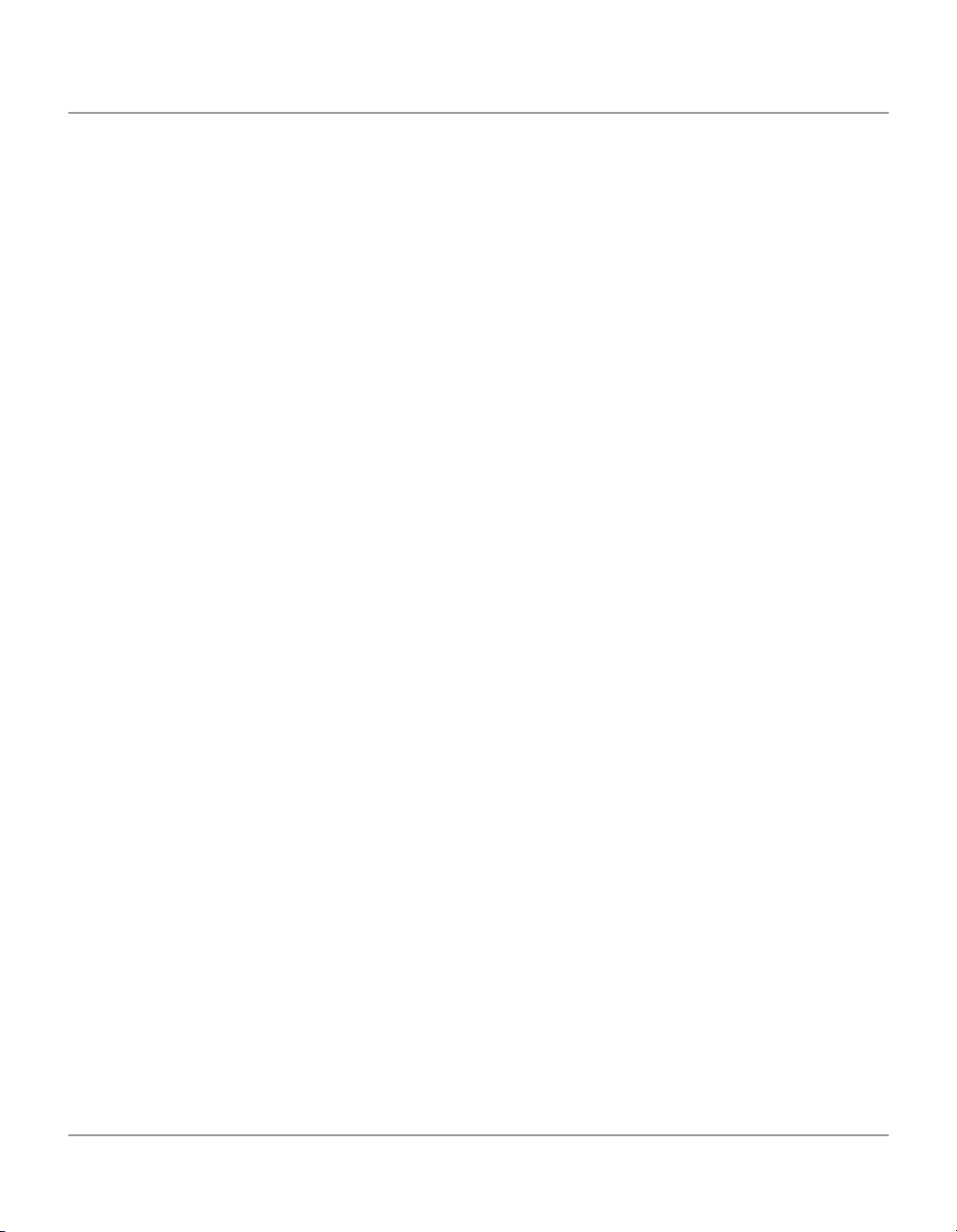
Указания по использованию материалов для печати
При выборе и загрузке бумаги, конвертов или спец иальных
материалов учитывайте следующие рекомендации.
- Использование влажной, скрученной, мятой или
рваной бумаги может вызвать замятие и ухудшение
качества печати.
- Пользуйтесь только высококачественной
копировальной бумагой. Не используйте бумагу с
рельефным тиснением, перфорацией, слишком
гладкой или слишком грубой текстурой.
- До момента использования храните бумагу в
упаковке. Держите коробки на стеллажах или полках,
но не на полу. Не кладите тяжелые предметы на
бумагу (как распакованную, так и упакованную). Не
храните бумагу рядом с испарениями или в условиях,
вызывающих ее деформацию или скручивание.
- Для хранения следует пользоваться влагозащитной
упаковкой (пластмассовым контейнером или
полиэтиленовым пакетом), чтобы пыль и влага не
пачкали бумагу.
- Используйте только бумагу и другие материалы,
отвечающие характеристикам. См. Приложение Б Характеристики.
Обслуживание аппарата
- Пользуйтесь только конвертами, имеющими хорошую
конструкцию с острыми, заглаженными сгибами.
- НЕ ИСПОЛЬЗУЙТЕ конверты с зажимами и
застежками.
- НЕ ИСПОЛЬЗУЙТЕ конверты с окошками, покрытием,
самоклеющимися и другими синтетическими
материалами.
- НЕ ИСПОЛЬЗУЙТЕ испорченные или плохо
изготовленные конверты.
Руководство пользователя Xerox WorkCentre 312 Страница 6-23
Page 92

Указания для специальных материалов
Обязательно прочитайте инструкции, прилагаемые к
специальной бумаге. В них содержится важная
информация о том, как добиться наилучшего качества
печати на данной бумаге.
- Рекомендуется подавать специальную бумагу по
одному листу.
- Используйте только специальные материалы,
рекомендованные для лазерных принтеров.
- Для предотвращения слипания таких специальных
материалов, как прозрачная пленка и этикетки,
удаляйте листы из выводного лотка по мере их
вывода.
- После извлечения прозрачной пленки из аппарата
кладите ее на плоскую поверхность.
- Не оставляйте пленку в выводном лотке на дологое
время. Пыль и грязь, скопившиеся на пленке,
приводят к появлению точек при печати.
- Во избежание появления следов от пальцев берите
прозрачную пленку и бумагу с покрытием осторожно.
- Во избежание выгорания не оставляйте отпечатанную
пленку на солнечном свету.
- Храните материалы на плоской поверхности.
Вынимайте бумагу из защитной упаковки только
непосредственно перед использованием.
- Храните материалы при температуре от 15 до 30
градусов по Цельсию (от 59 до 86 градусов по
Фаренгейту). Относительная влажность должна быть
в пределах 10% - 70%.
- Не загружайте в лоток ручной подачи более десяти
листов специальных материалов.
- Убедитесь, что клеящее покрытие наклеек
выдерживает температуру плавления 200
течение 0,1 сек.
Страница 6-24 Руководство пользователя Xerox WorkCentre 312
°
C (392°F) в
Page 93

- Убедитесь, что между этикетками нет открытых
клеящих материалов. Открытые области могут
приводить к отставанию этикеток во время печати и
вызывать замятия бумаги. Открытые клеящие
материалы также могут вызвать повреждение
компонентов аппарата.
- Не используйте этикетки для печати более одного
раза. Клеящее покрытие рассчитано на один проход в
аппарате.
- Не используйте этикетки с отслаивающейся основой,
скрученные, пузырящиеся, или с другими
повреждениями.
Обслуживание аппарата
Руководство пользователя Xerox WorkCentre 312 Страница 6-25
Page 94

Страница 6-26 Руководство пользователя Xerox WorkCentre 312
Page 95

7 Устранение основных
неполадок
В этой главе содержится информация по устранению
неполадок в работе аппарата WorkCentre 312. В таблице
перечислены сообщения об ошибках и коды, а также
неполадки и возможные пути их устранения.
В главу входят следующие разделы:
- Замятия бумаги
- Вызов сервиса
- Сообщения об ошибках на ЖК-дисплее
- Устранение неполадок
Устранение основных неполадок
Руководство пользователя Xerox WorkCentre 312 Страница 7-1
Page 96

Замятия бумаги
! И
Область подачи бумаги
! Извлеките кассету для
бумаги.
! Выдвинув кассету
полностью, слегка
приподнимите ее переднюю
часть для освобождения
кассеты.
При замятии бумаги на дисплее отображается сообщение
‘PAPER JAM’. Для устранения замятия выполните
следующие действия. Чтобы бумага не порвалась,
вытаскивайте ее осторожно и медленно.
При замятии в области вывода бумаги на дисплее
отображается ‘PAPER JAM0’.
звлеките замятую бумагу,
осторожно потянув ее
прямо вверх.
При сопротивлении бумаги
не тащите ее и перейдите к
следующему шагу.
Страница 7-2 Руководство пользователя Xerox WorkCentre 312
Page 97

! Е
сли бумага не
! О
вытаскивается сразу,
потяните освобождающую
защелку, чтобы открыть
боковую крышку.
сторожно извлеките
бумагу из области замятия
в указанном направлении.
ПРИМЕЧАНИЕ: Если бумага извлекается отсюда,
откройте и закройте боковую крышку, чтобы сбросить
сообщение ‘PAPER JAM’ на ЖК-дисплее.
Устранение основных неполадок
ОСТОРОЖНО: Не касайтесь блестящей поверхности
барабанного картриджа. Царапины и загрязнения
могут ухудшить качество печати.
Руководство пользователя Xerox WorkCentre 312 Страница 7-3
Page 98

! В
ставьте кассету для
! Н
бумаги. Опускайте заднюю
часть кассеты до
совмещения ее заднего
края с прорезью в аппарате
и вставьте до конца.
Область нагревателя
ажмите освобождающую
защелку, чтобы открыть
боковую крышку.
При замятии в области нагревателя на дисплее
отображается ‘PAPER JAM0’.
ПРЕДУПРЕЖДЕНИЕ: Область нагревателя горячая.
При извлечении бумаги соблюдайте осторожность.
! Потяните вниз рычаг
нагревателя, как показано.
Это ослабит давление на
бумагу.
! Если бумаги в этой области
не видно, перейдите к
области вывода.
ОСТОРОЖНО: Не вытаскивайте бумагу через
нагреватель. Незакрепленный тонер может
прилипнуть к поверхностям в этой области и
запачкать копии.
Страница 7-4 Руководство пользователя Xerox WorkCentre 312
Page 99

В
ытащите бумагу в указанном
! П
направлении.
ередвиньте рычаг
обогревателя вверх и
закройте боковую крышку.
Устранение основных неполадок
Руководство пользователя Xerox WorkCentre 312 Страница 7-5
Page 100

Область вывода бумаги
! О
При замятии в области вывода бумаги на дисплее
отображается ‘PAPER JAM 2’.
! Нажмите освобождающую
защелку, чтобы открыть
боковую крышку.
! Откройте переднюю
крышку.
пустите рычаг
нагревателя. Это ослабит
давление на бумагу.
Страница 7-6 Руководство пользователя Xerox WorkCentre 312
